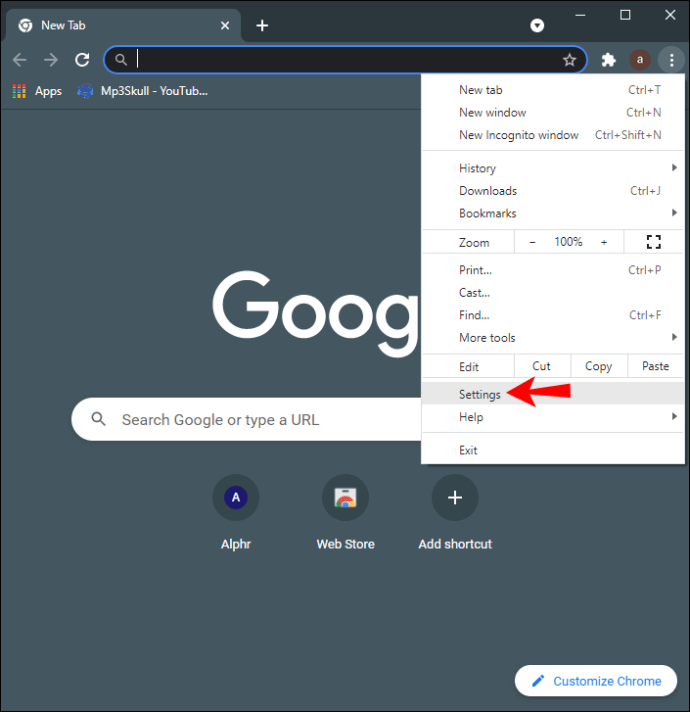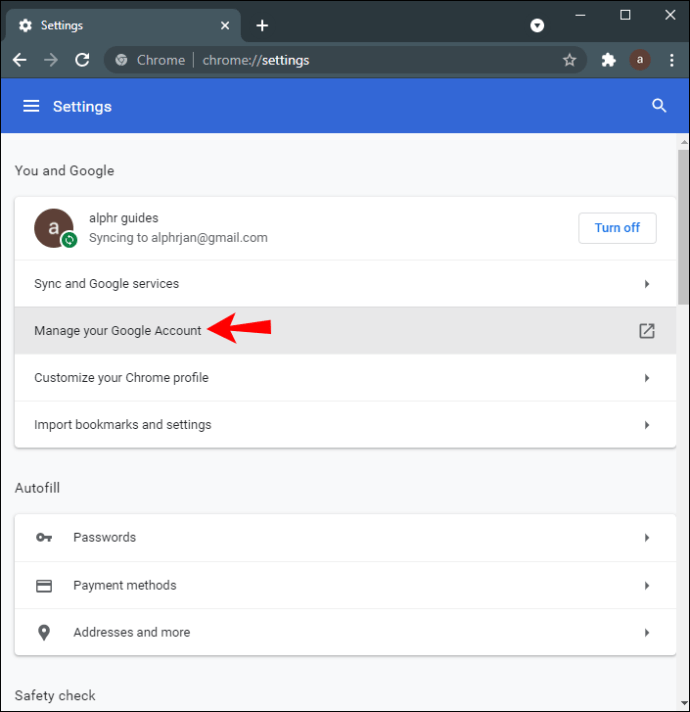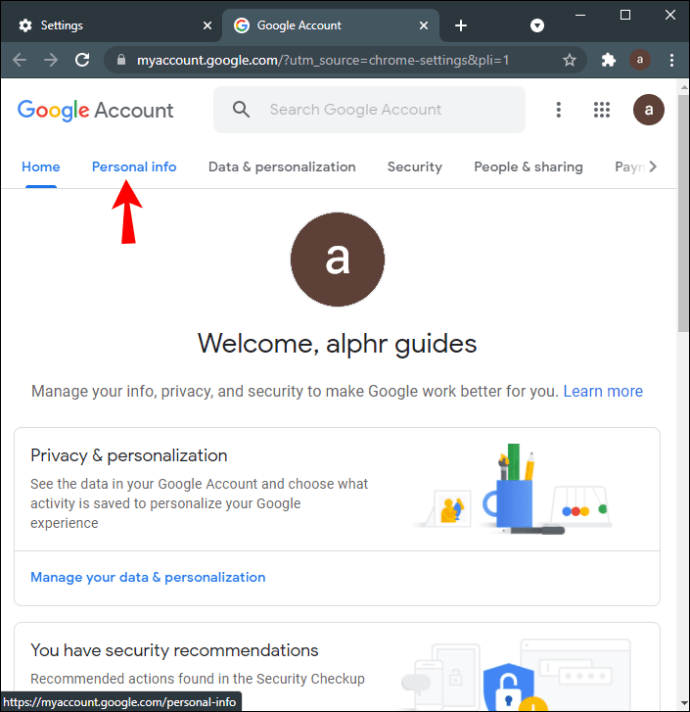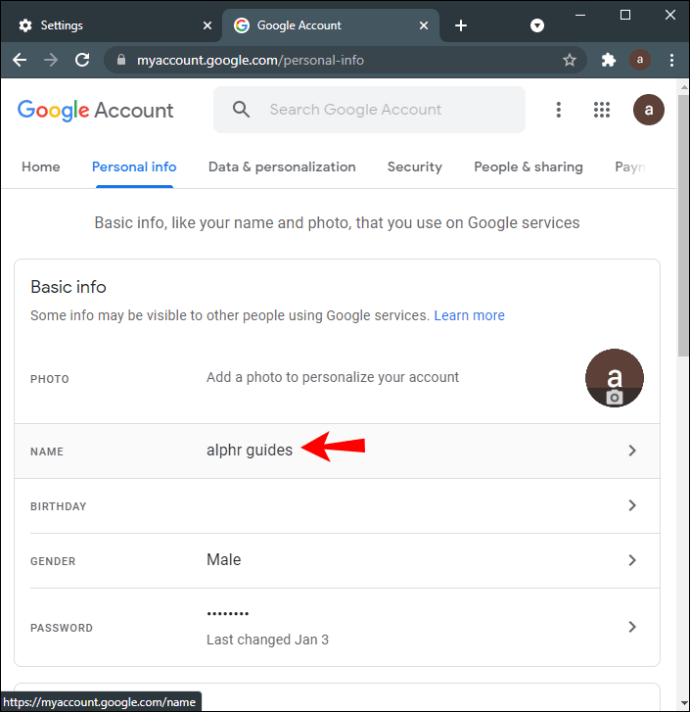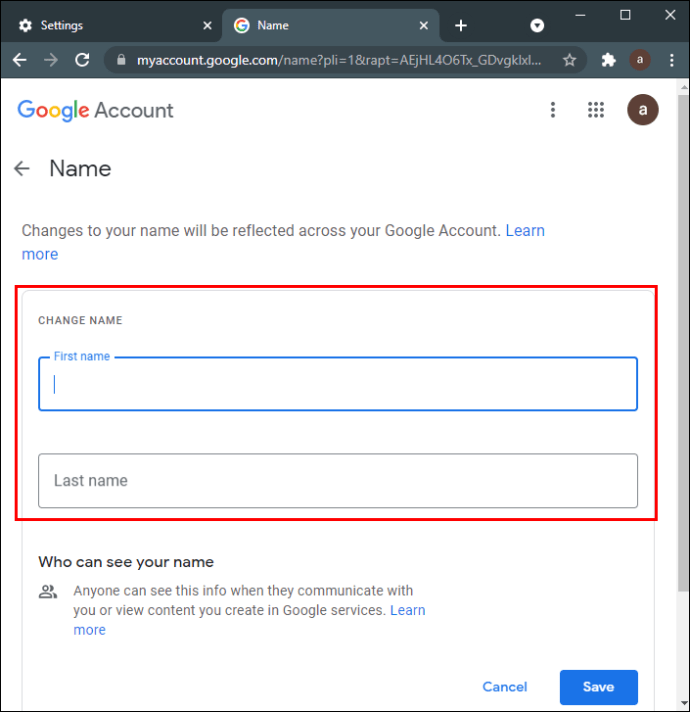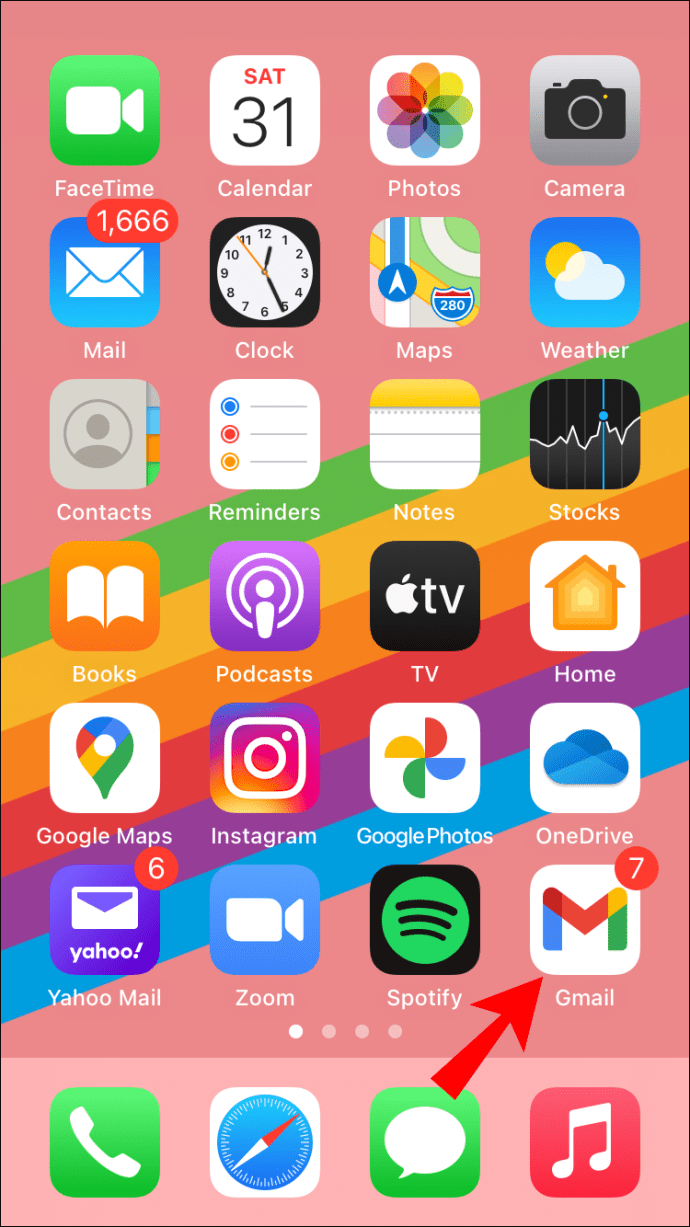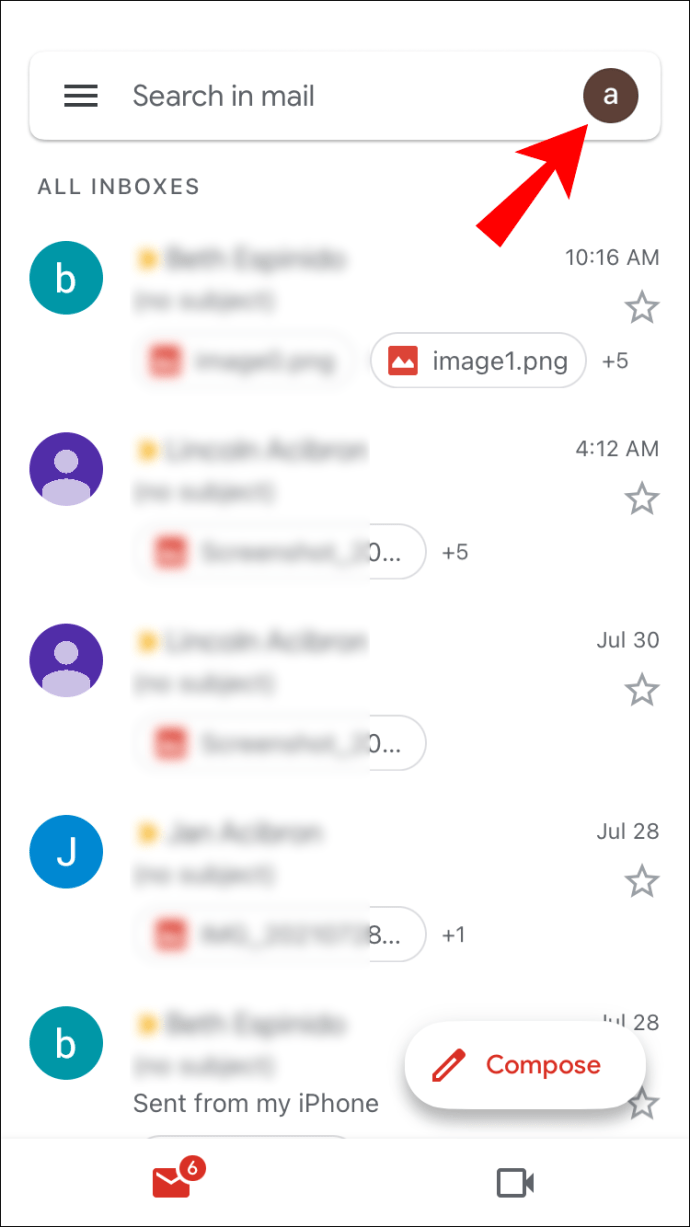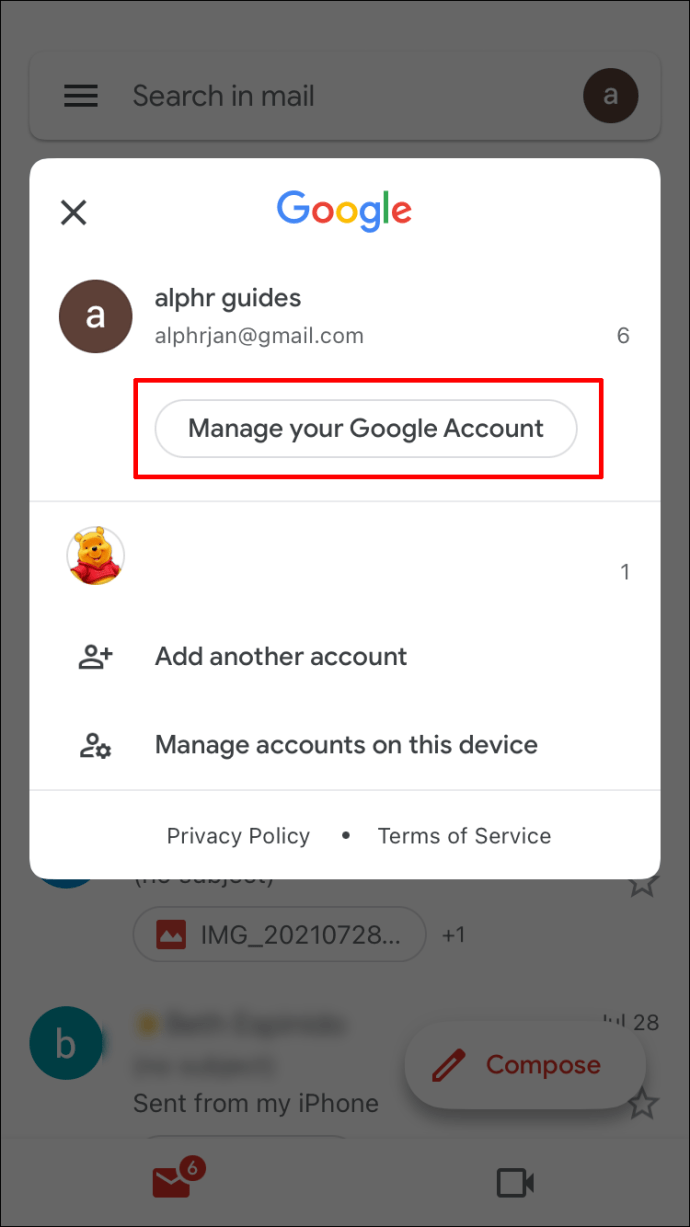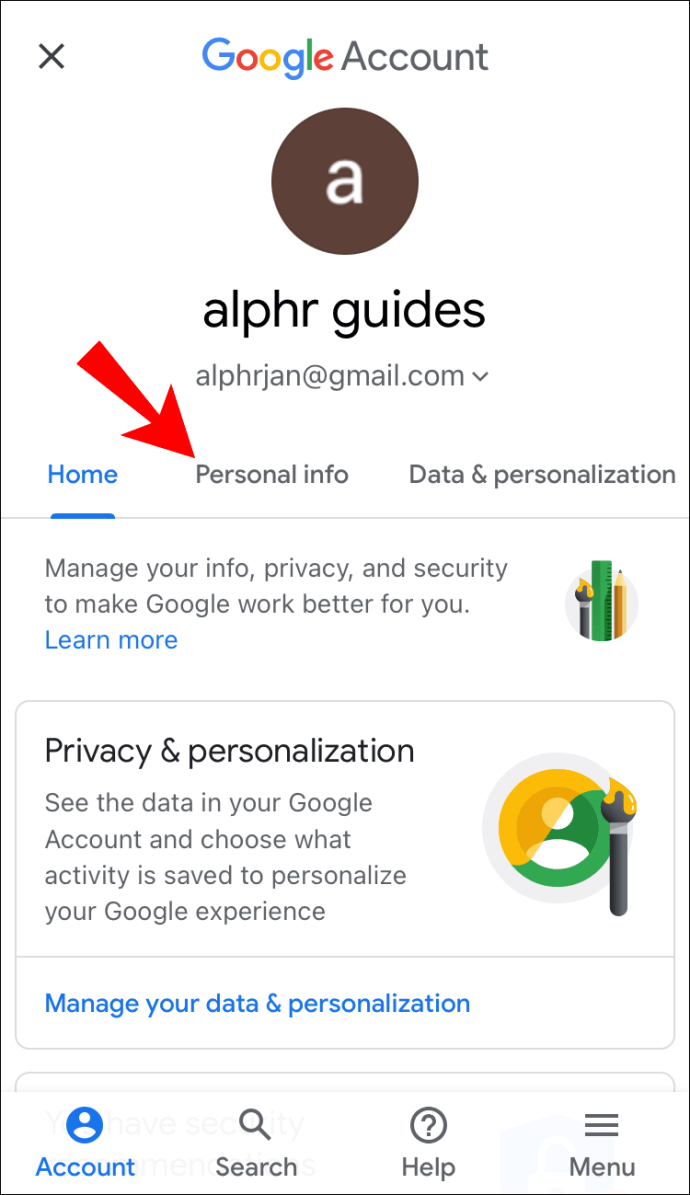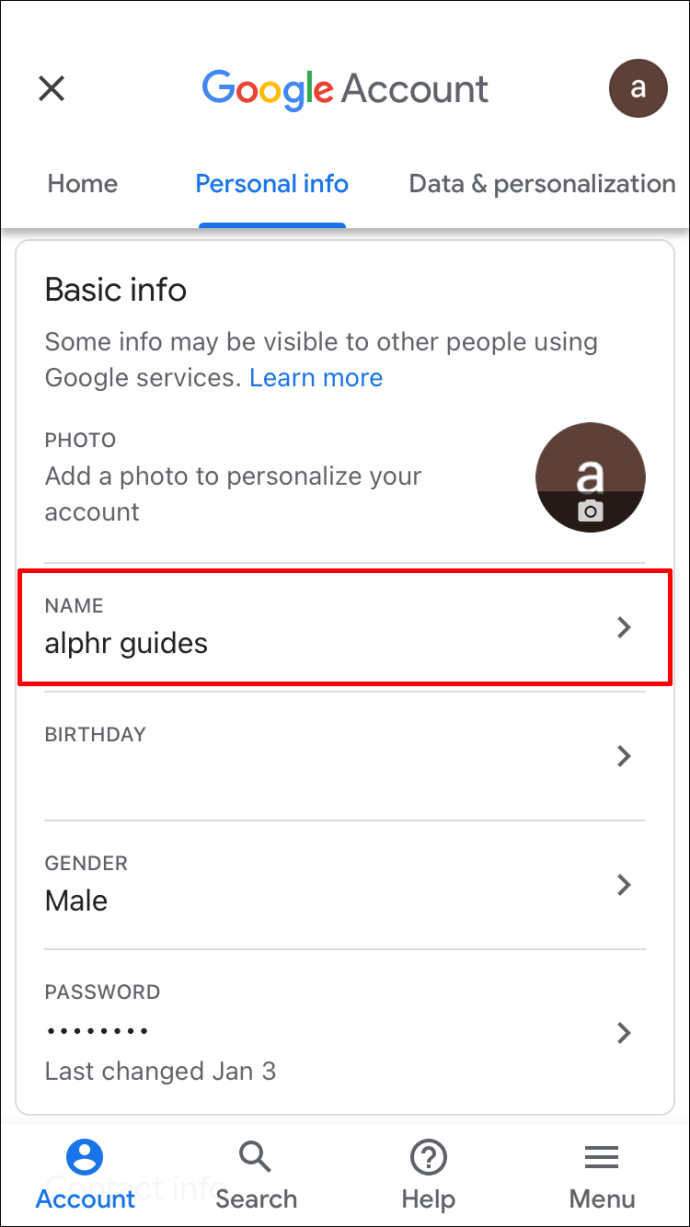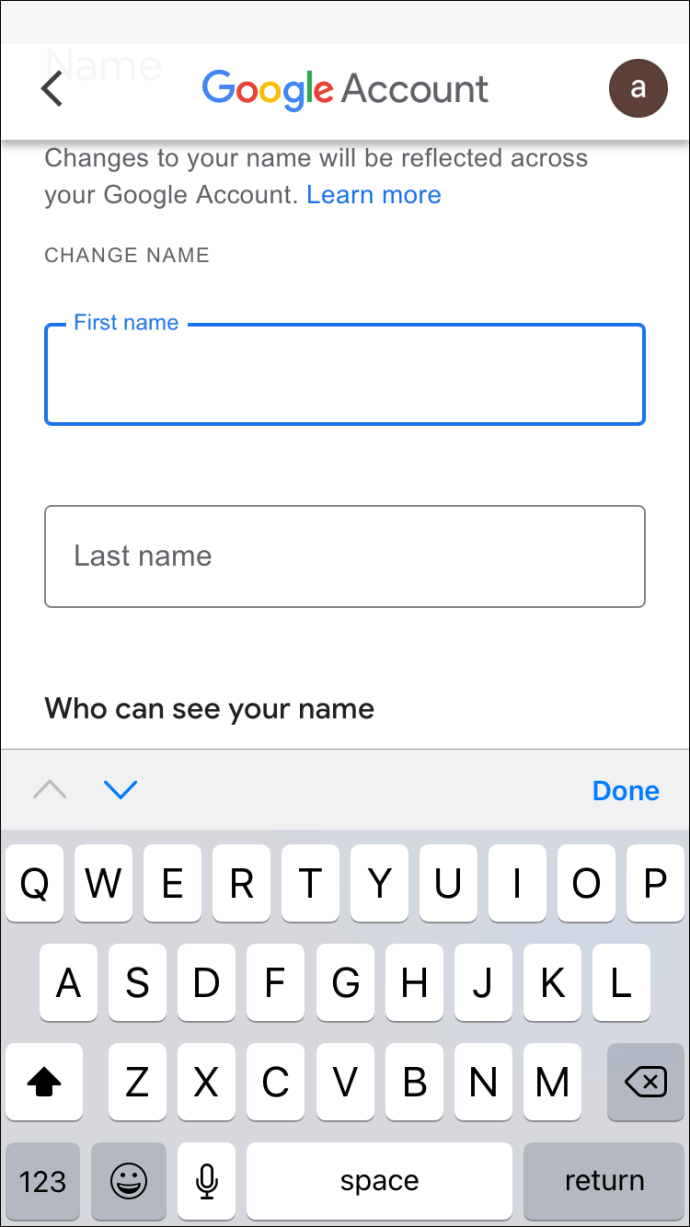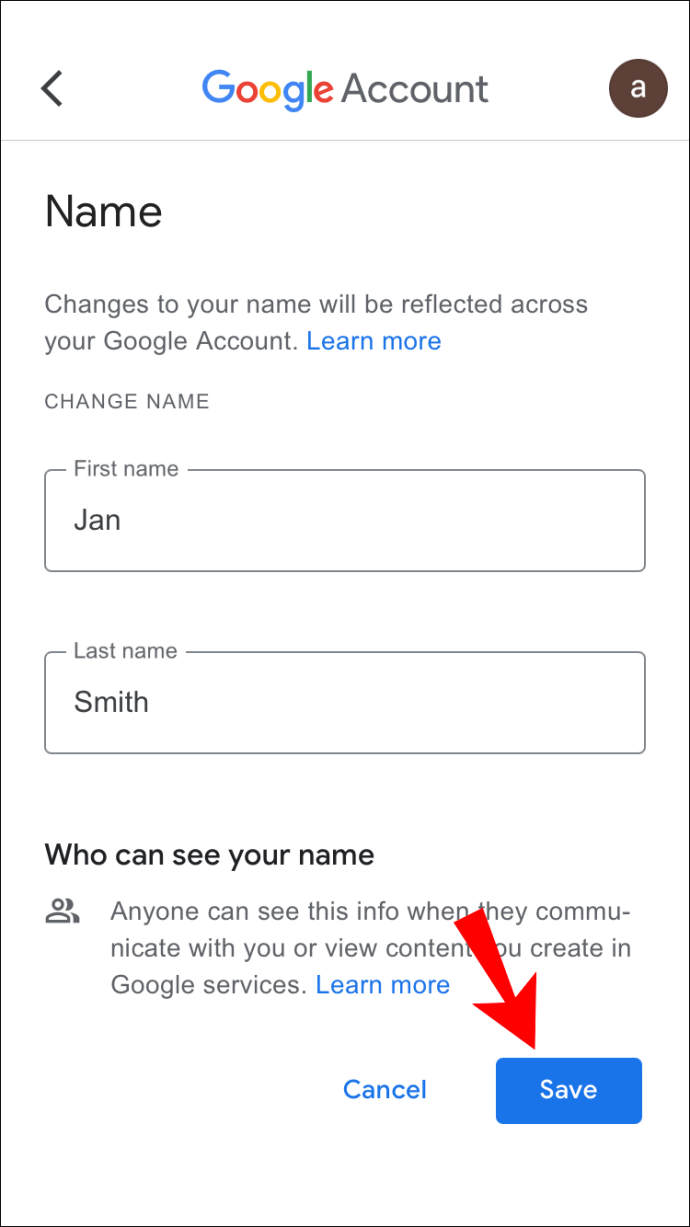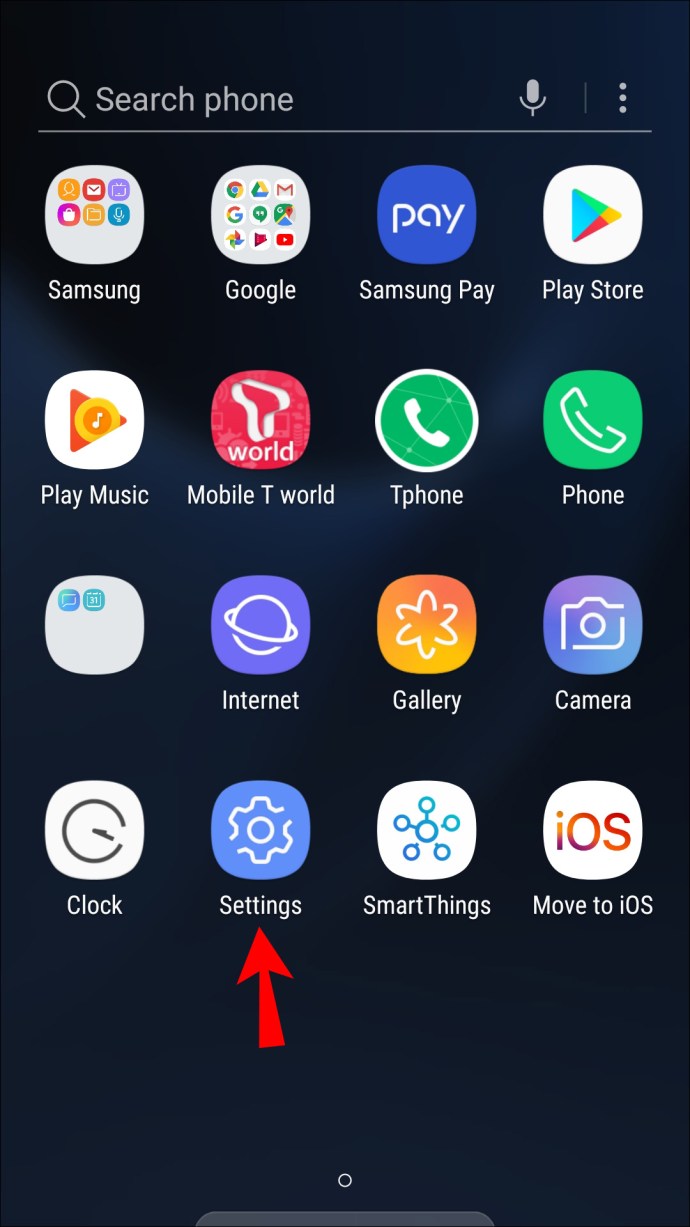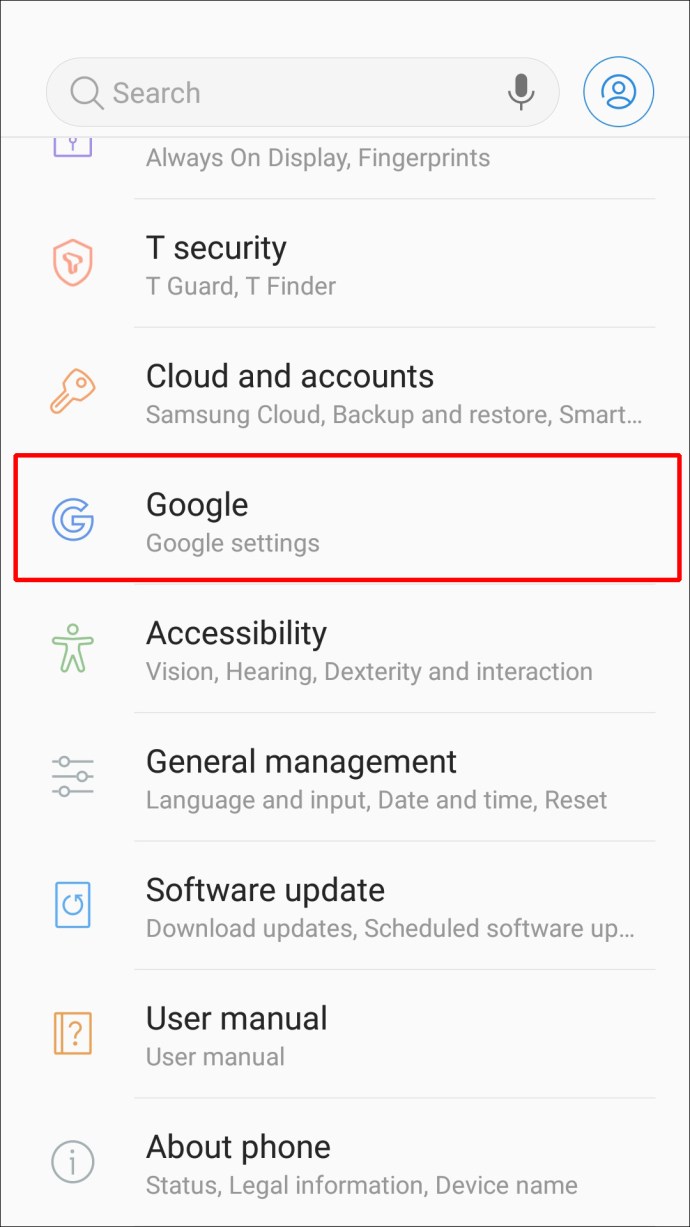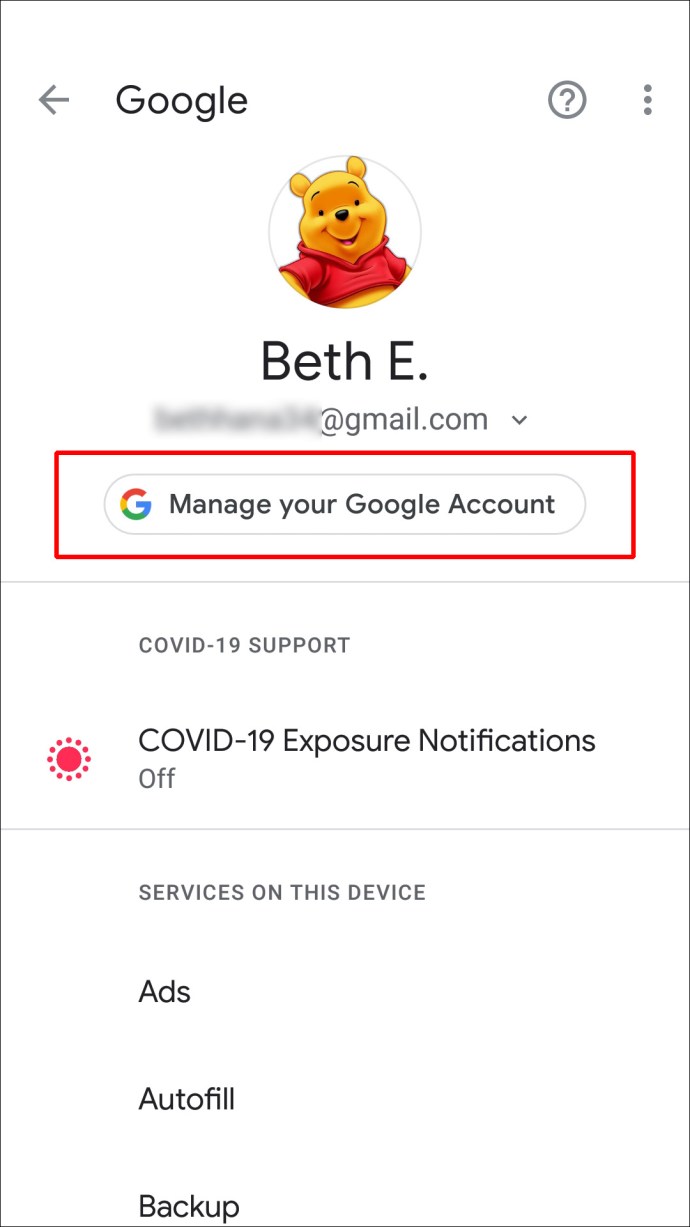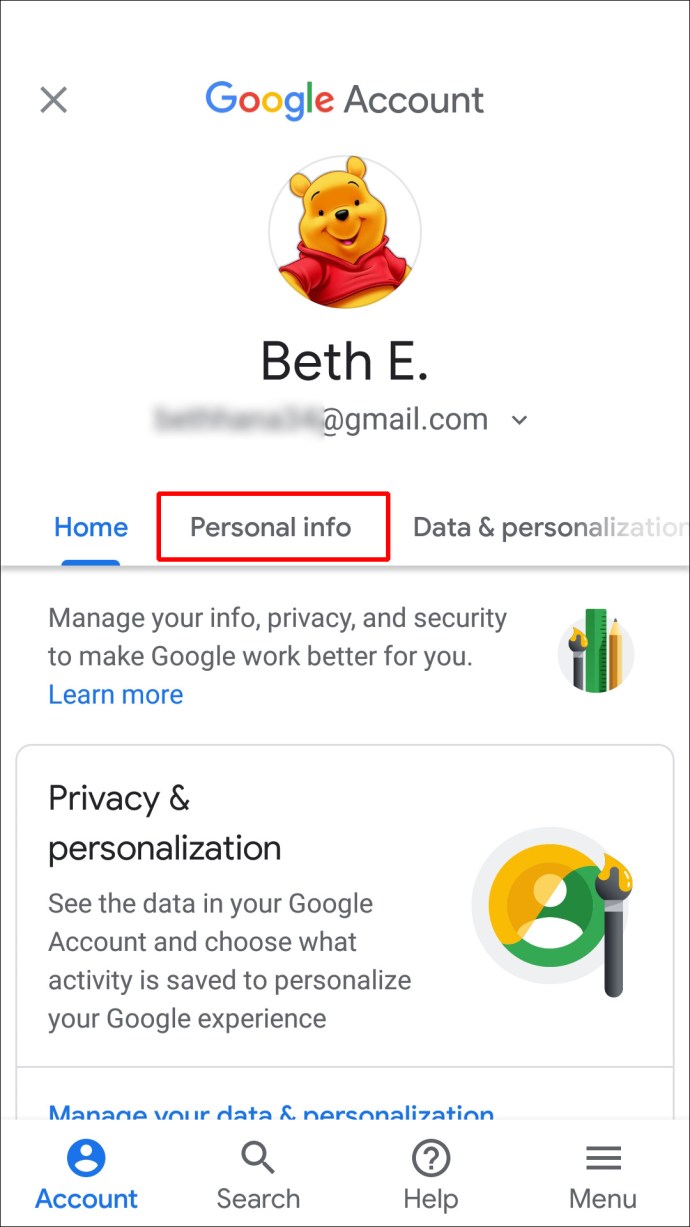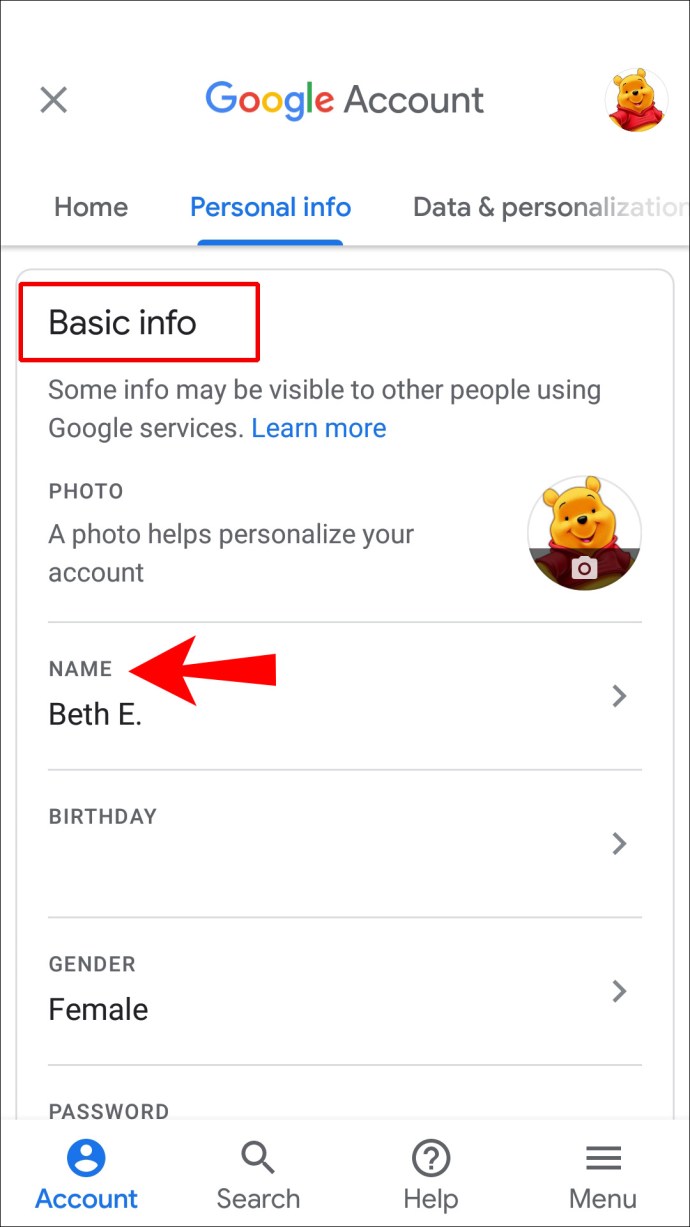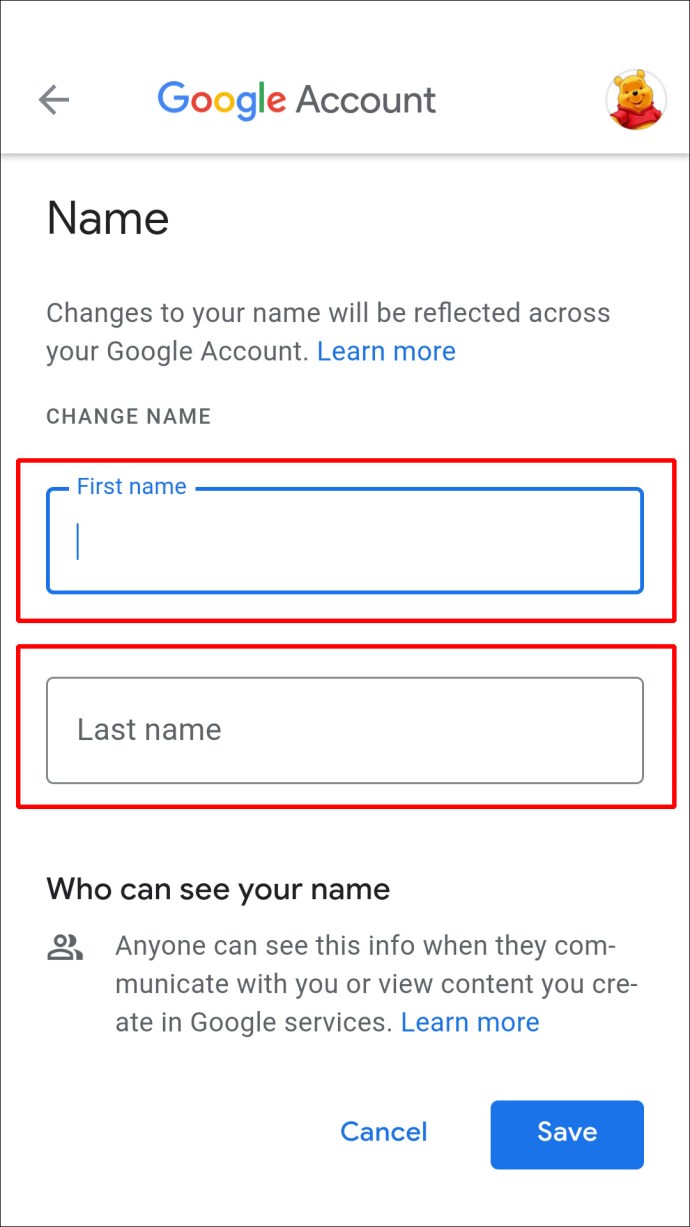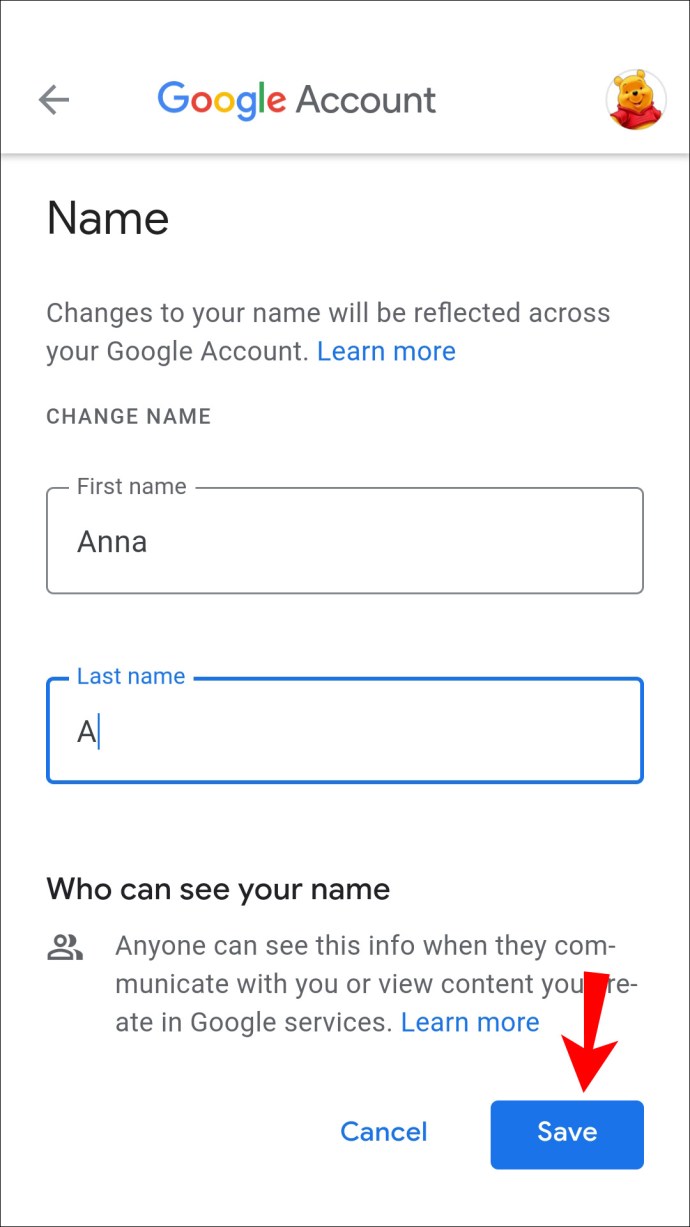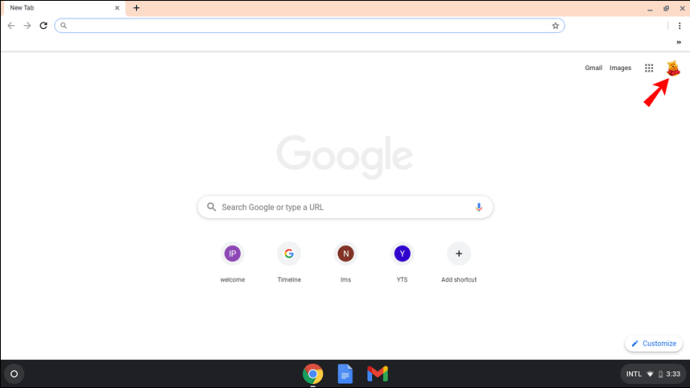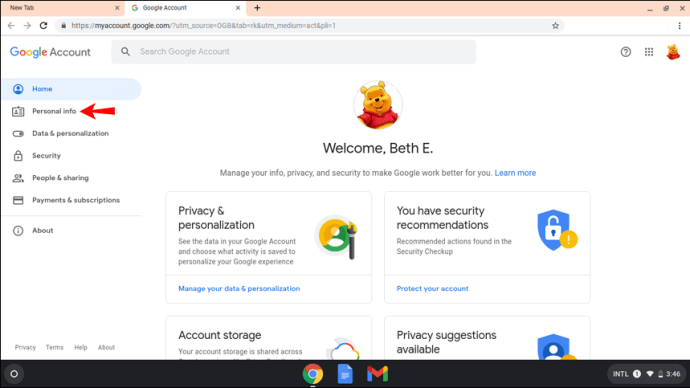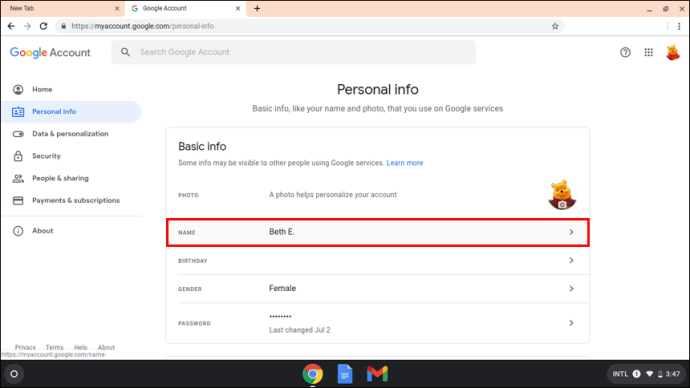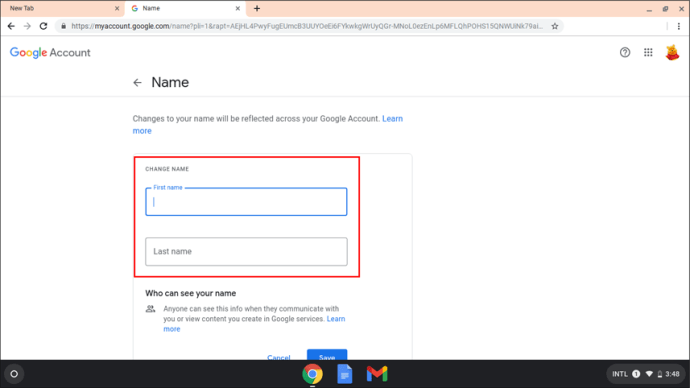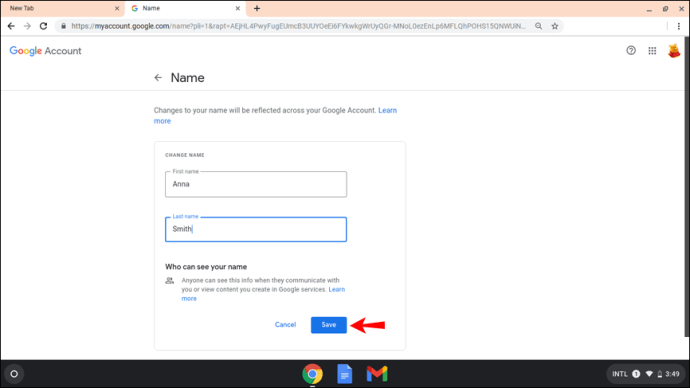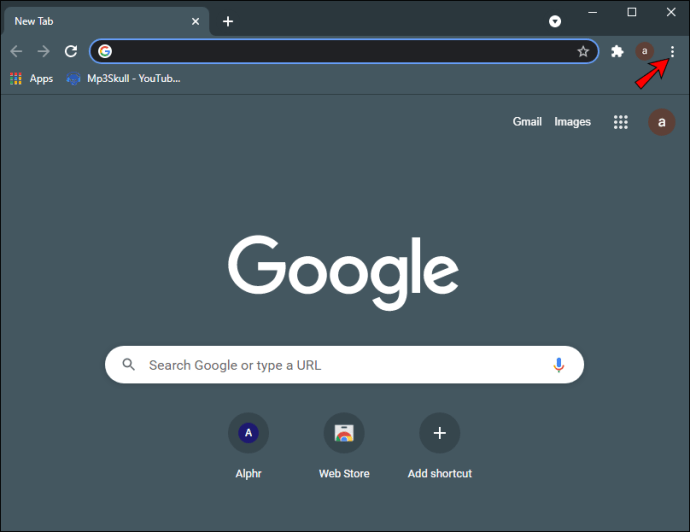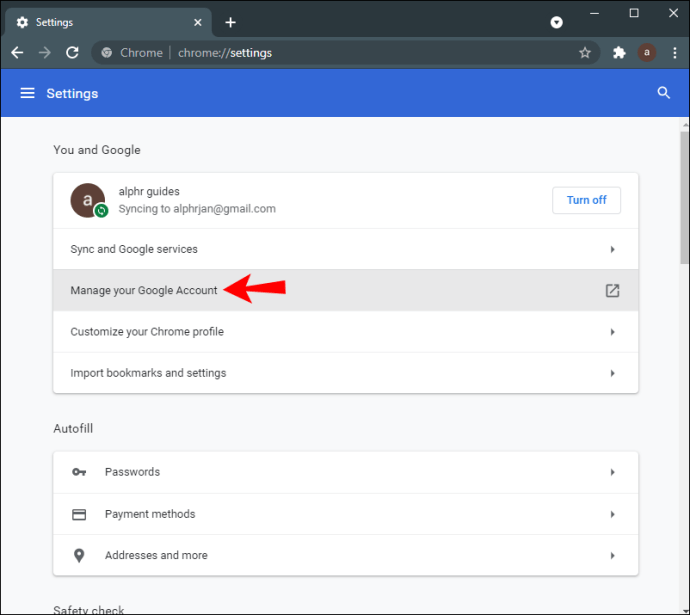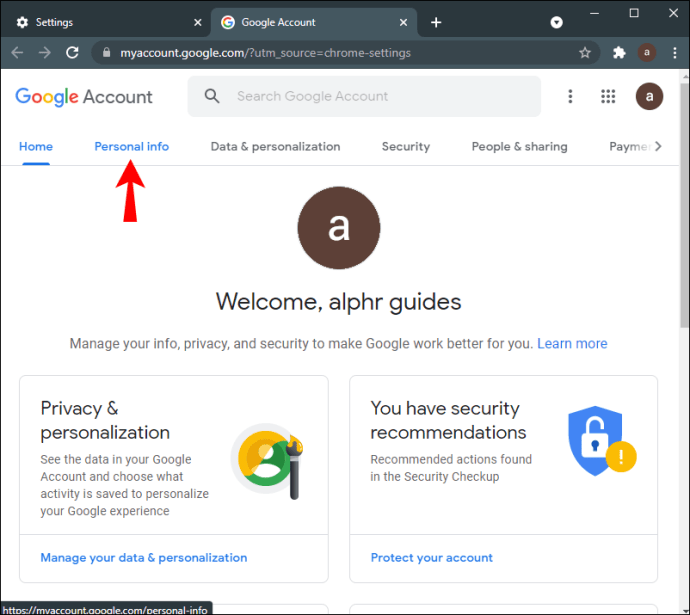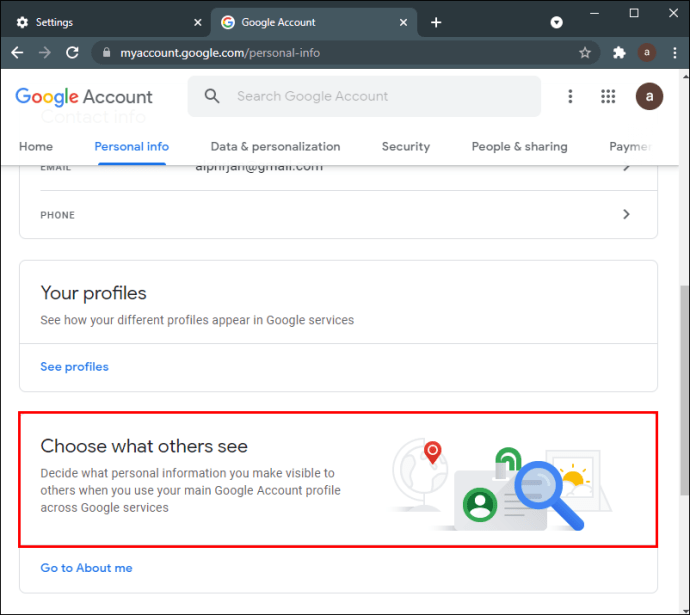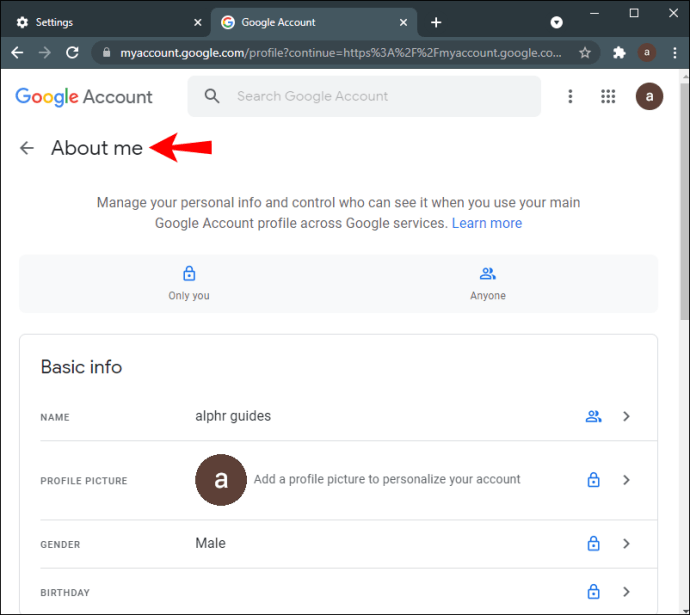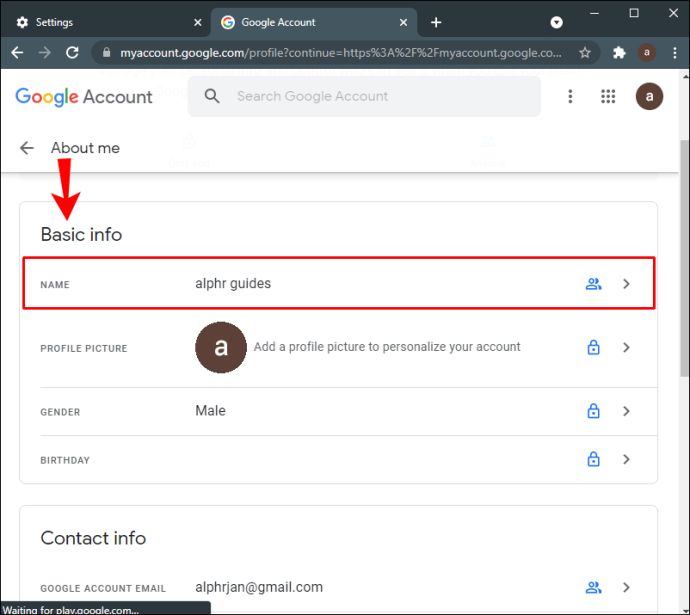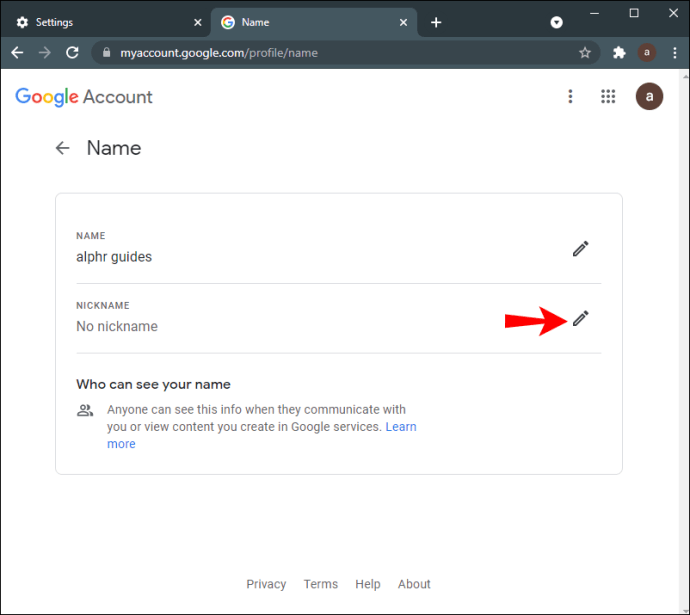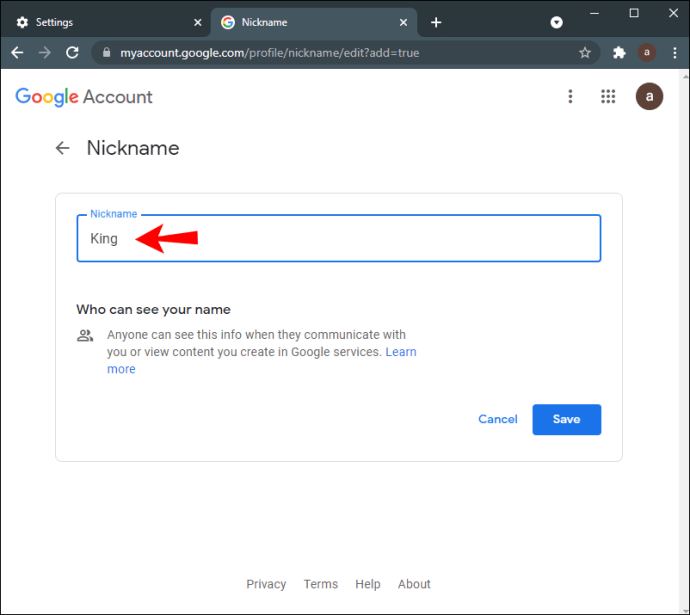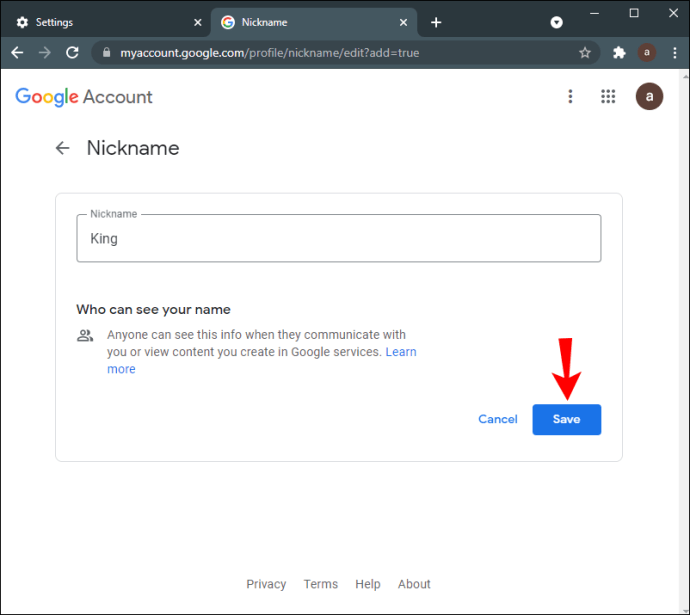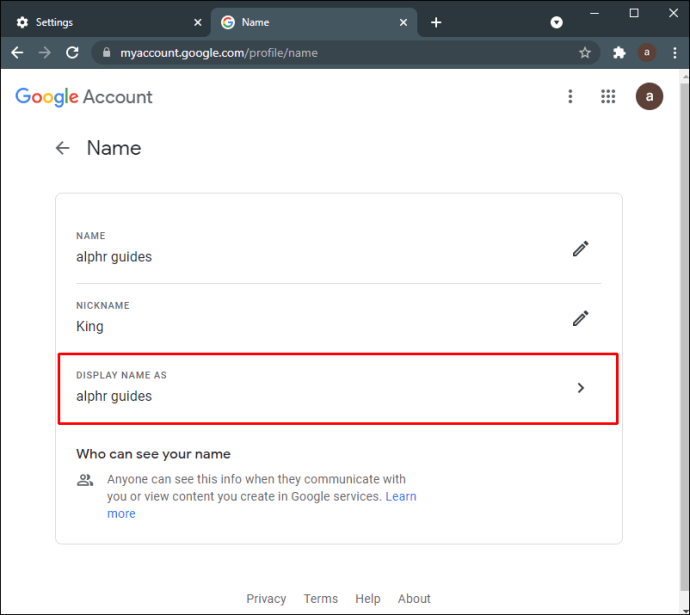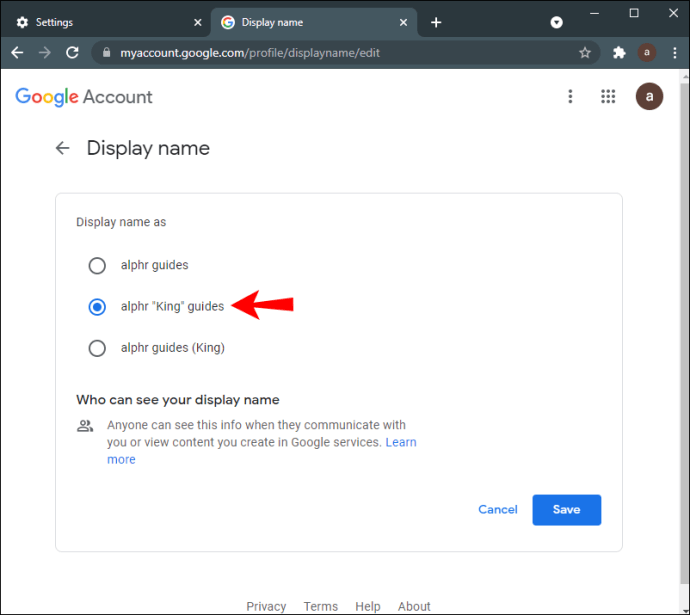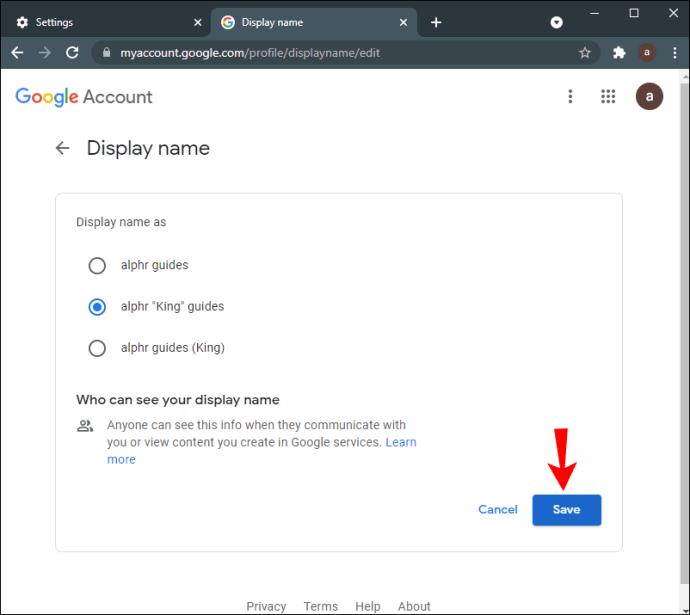మీ Google Meet పేరు మీ Gmailతో సహా అన్ని Google యాప్ల కోసం ఉపయోగించే అదే పేరు. మొదటి మరియు చివరి పేరు, లింగం, పుట్టినరోజు మరియు ప్రొఫైల్ చిత్రంతో సహా మీ మొత్తం వ్యక్తిగత సమాచారాన్ని నవీకరించడానికి Google మిమ్మల్ని అనుమతిస్తుంది. Google Meet నేరుగా మీ Google ఖాతాకు లింక్ చేయబడినందున, మీరు Google Meet కోసం మీ పేరును మార్చలేరు. బదులుగా, మీరు మీ Google ఖాతా పేరును మార్చవలసి ఉంటుంది మరియు ఈ మార్పు అన్ని Google యాప్లలో వర్తిస్తుంది.
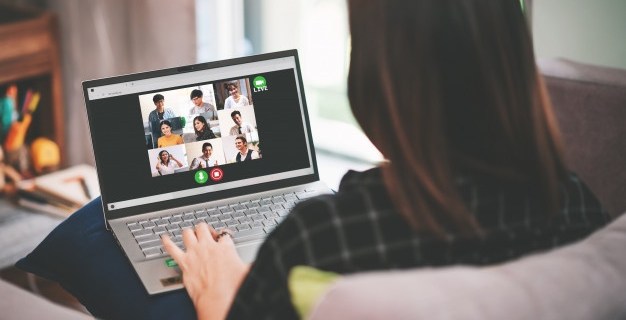
వివిధ పరికరాలలో Google Meetలో మీ పేరును ఎలా మార్చుకోవాలో ఈ గైడ్ మీకు చూపుతుంది. మేము Google ఖాతాకు మారుపేరును జోడించే ప్రక్రియను కూడా చర్చిస్తాము.
Windows లేదా Mac PCలో Google Meetలో మీ పేరును ఎలా మార్చుకోవాలి
మీరు Google Meetలో మీ పేరును ఎందుకు మార్చాలనుకుంటున్నారు అనేదానికి చాలా కారణాలు ఉండవచ్చు. ఉదాహరణకు, మీరు మీ అసలు పేరును ఉపయోగించకూడదనుకుంటే లేదా మీరు దానిని చట్టబద్ధంగా మార్చినట్లయితే. మీరు మీ పరికరాన్ని స్నేహితుడికి కూడా అప్పుగా ఇవ్వాలనుకోవచ్చు, తద్వారా వారు Google Meetలో వీడియో సమావేశాన్ని నిర్వహించి, వారి పేరును ఉపయోగించవచ్చు.
Google Meetలో మీ పేరును మార్చే ప్రక్రియ PC మరియు మొబైల్ యాప్లో ఒకే విధంగా ఉంటుంది. ముందే చెప్పినట్లుగా, Google Meet కోసం మీ పేరును మార్చడానికి మార్గం లేదు. మీరు మీ Google Meet పేరును మార్చాలనుకుంటే, మీ మొత్తం Google ఖాతాతో అనుబంధించబడిన పేరును మీరు మార్చవలసి ఉంటుంది.
మీరు దీన్ని Windows లేదా Mac PCలో ఎలా చేయవచ్చో ఇక్కడ ఉంది:
- మీ ల్యాప్టాప్ లేదా PCలో Google Chromeని తెరవండి.

- మీ స్క్రీన్ కుడి ఎగువ మూలలో ఉన్న మూడు నిలువు చుక్కలకు వెళ్లండి.

- డ్రాప్-డౌన్ మెనులో "సెట్టింగ్లు"కి వెళ్లండి, కొత్త విండోను తెరవండి.
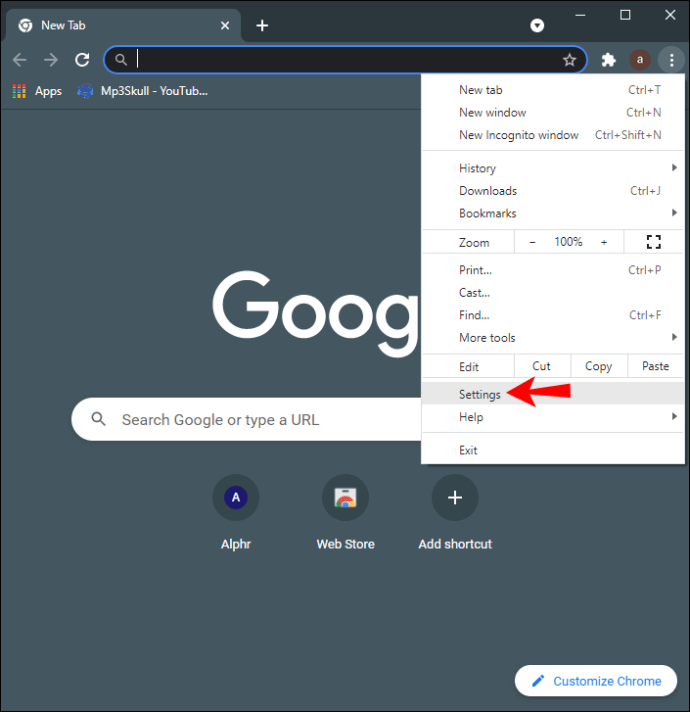
- మెనులో "మీ Google ఖాతాను నిర్వహించండి"ని కనుగొనండి.
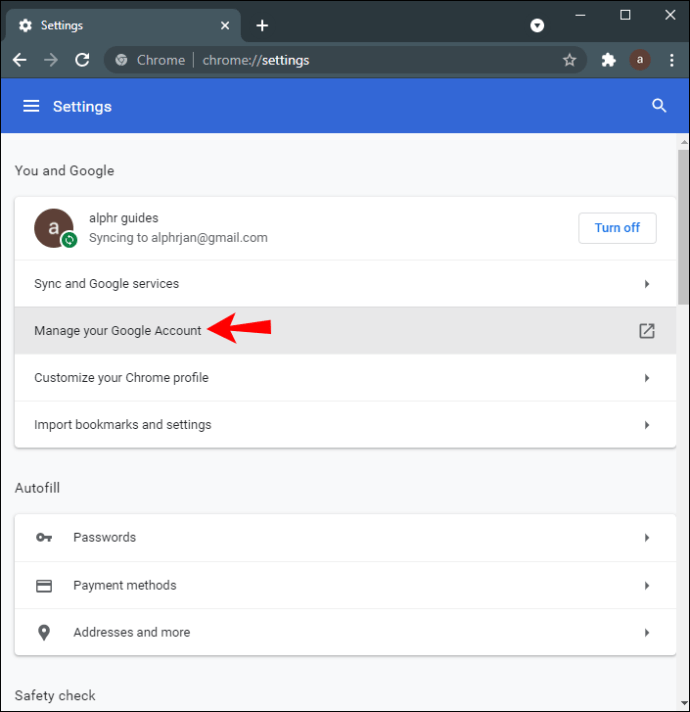
- ఎడమ సైడ్బార్లో "వ్యక్తిగత సమాచారం"పై క్లిక్ చేయండి.
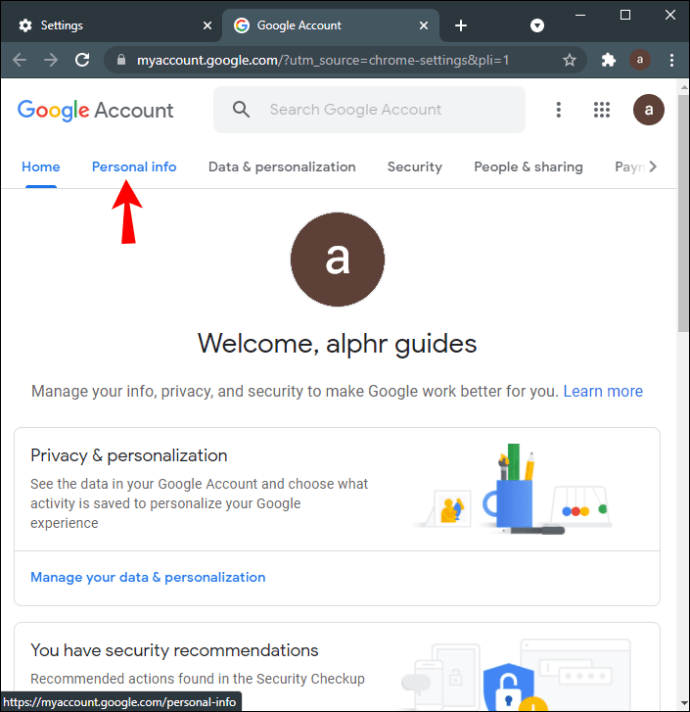
- "పేరు" ఎంచుకోండి. మీరు కొత్త పేజీకి తీసుకెళ్లబడతారు.
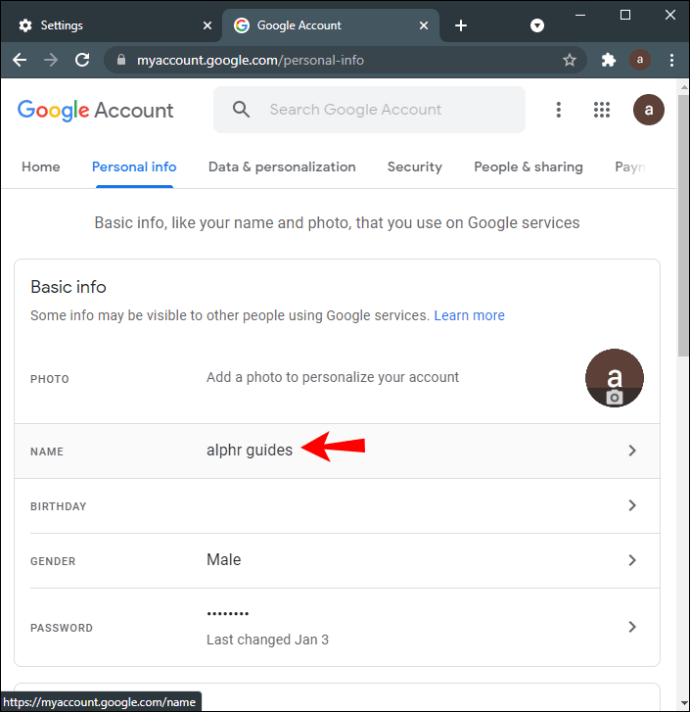
- మీ పాత మొదటి మరియు చివరి పేరును తొలగించండి.
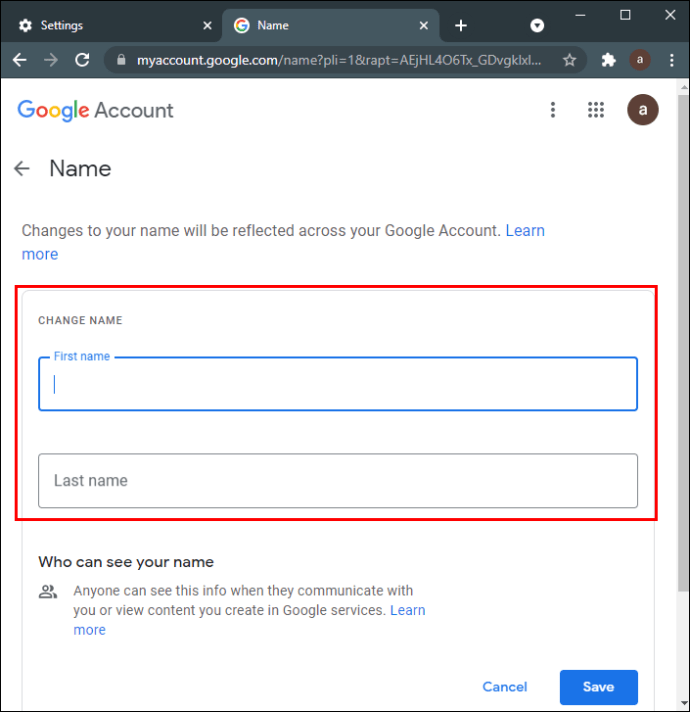
- ఫీల్డ్లలో మీకు ఇష్టమైన మొదటి మరియు చివరి పేరును టైప్ చేయండి.
- "సేవ్" బటన్ పై క్లిక్ చేయండి.

ఈ సమయంలో, మీ మొదటి మరియు చివరి పేరుకు చేసిన మార్పులు మీ మొత్తం Google ఖాతాలో ప్రతిబింబిస్తాయని Google మీకు తెలియజేస్తుంది. ఈ మార్పులను ప్రతి Google యాప్కి వర్తింపజేయడానికి Googleకి కొన్ని నిమిషాలు పడుతుంది.
దీన్ని చేయడానికి మరొక మార్గం నేరుగా Google Meet యాప్ ద్వారా. మీ బ్రౌజర్లో Google Meetని తెరిచి, ఎగువ కుడి మూలలో ఉన్న మీ ప్రొఫైల్ చిత్రంపై క్లిక్ చేసి, "మీ Google ఖాతాను నిర్వహించండి"కి వెళ్లండి. ఈ పాయింట్ నుండి, పై నుండి అదే దశలను అనుసరించండి.
మీరు మీ Google ఖాతాకు మారుపేరును కూడా జోడించవచ్చు, కానీ దాని గురించి మరింత తర్వాత.
iPhoneలో Google Meetలో మీ పేరును ఎలా మార్చుకోవాలి
Google Android పరికరాలకు చెందినది కనుక, మీరు మీ iPhoneలో మీ Google ఖాతాను ఇన్స్టాల్ చేసి, లాగిన్ చేయాలి. మీ iPhoneలోని Google Meet మరియు ఇతర Google యాప్లలో మీ పేరును మార్చడానికి, దిగువ దశలను అనుసరించండి:
- మీ iPhoneలో Gmail యాప్ను తెరవండి.
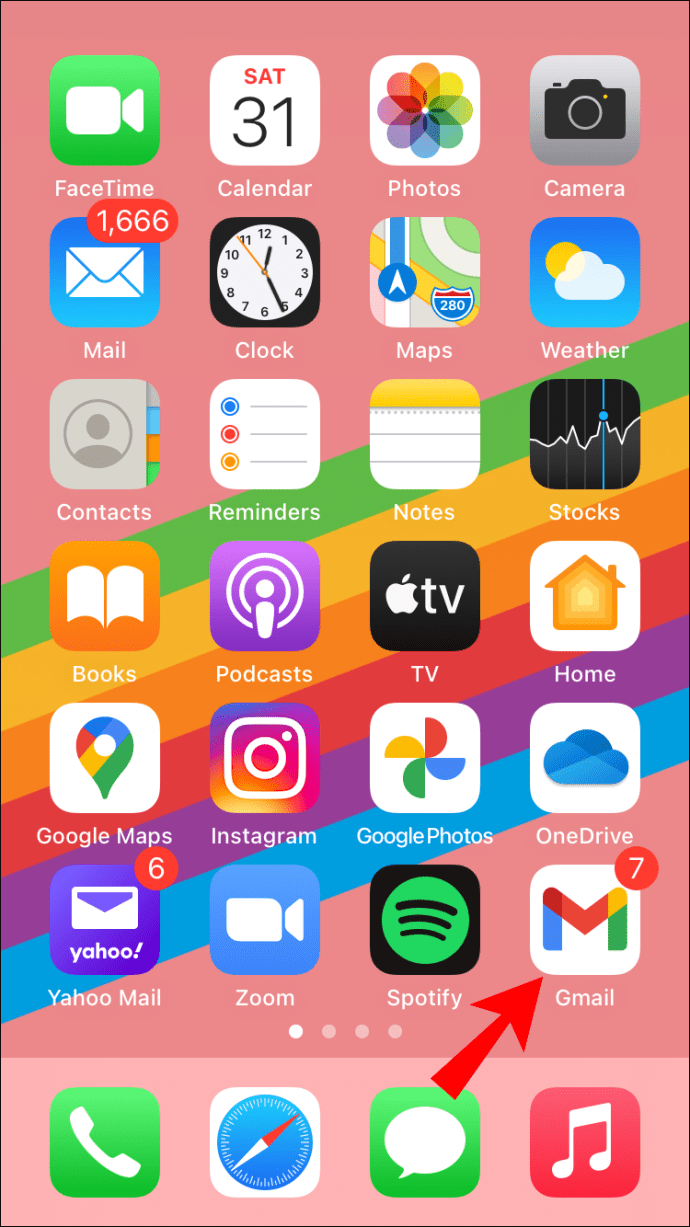
- మీ స్క్రీన్ కుడి ఎగువ మూలలో ఉన్న మీ ప్రొఫైల్ చిత్రంపై నొక్కండి.
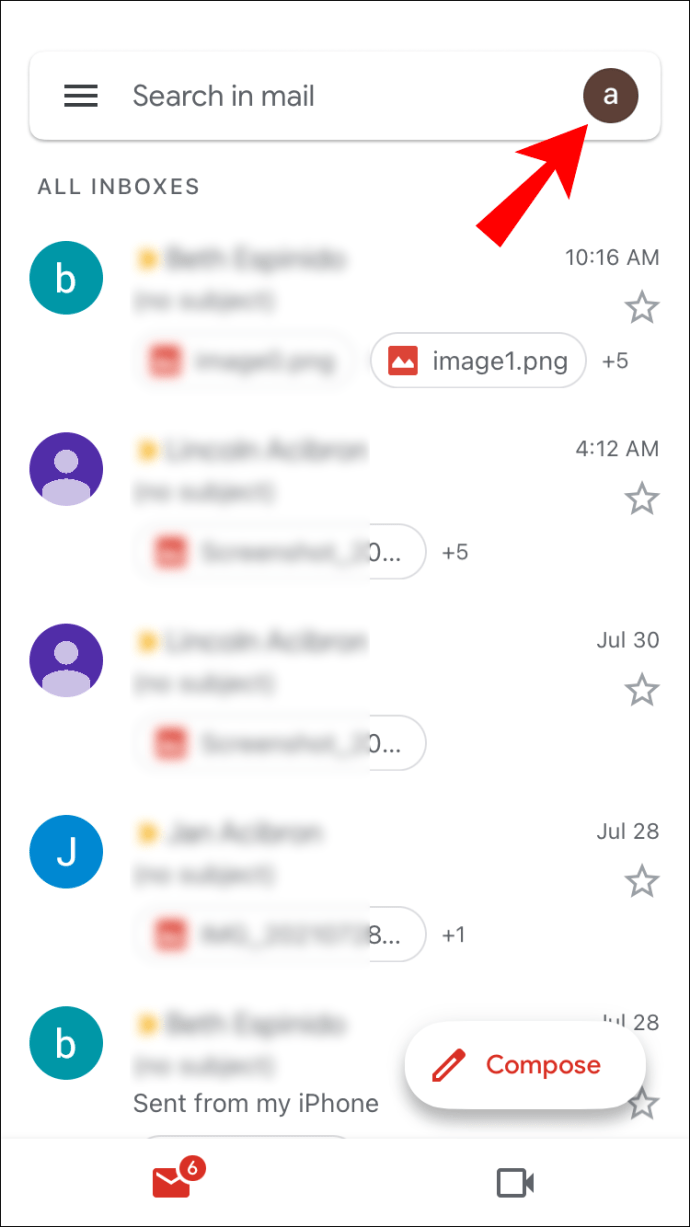
- "మీ Google ఖాతాను నిర్వహించండి"కి వెళ్లండి.
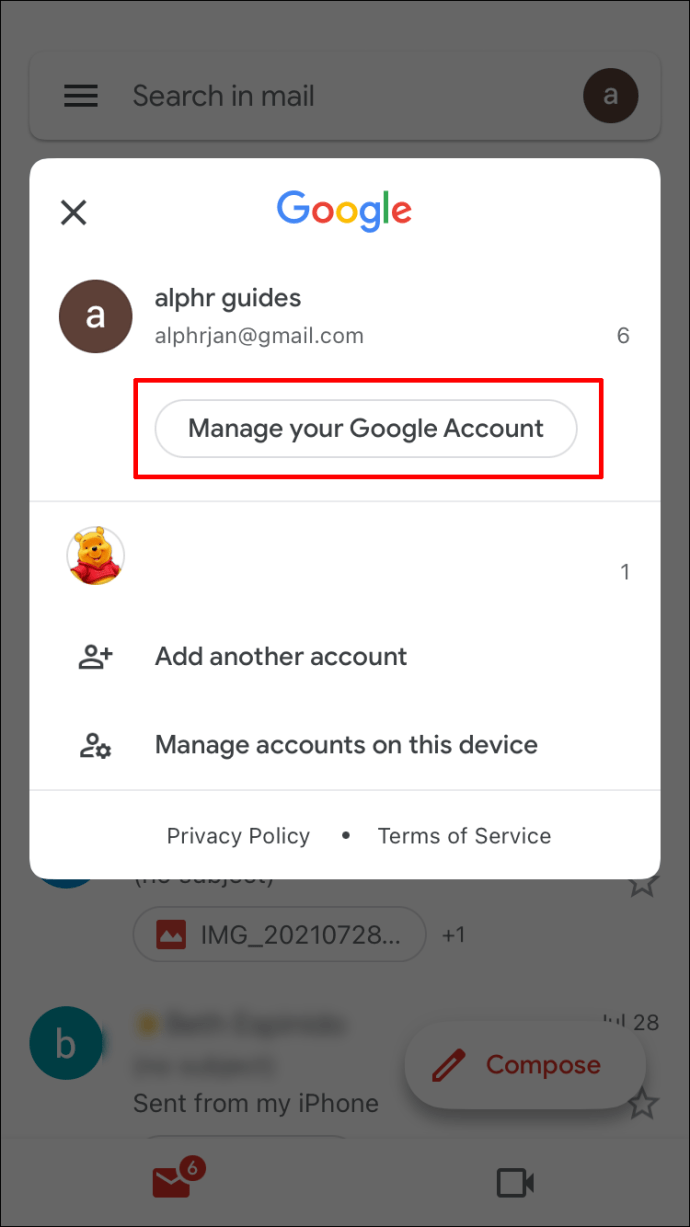
- స్క్రీన్ మధ్యలో ఉన్న "వ్యక్తిగత సమాచారం" ట్యాబ్ను ఎంచుకోండి.
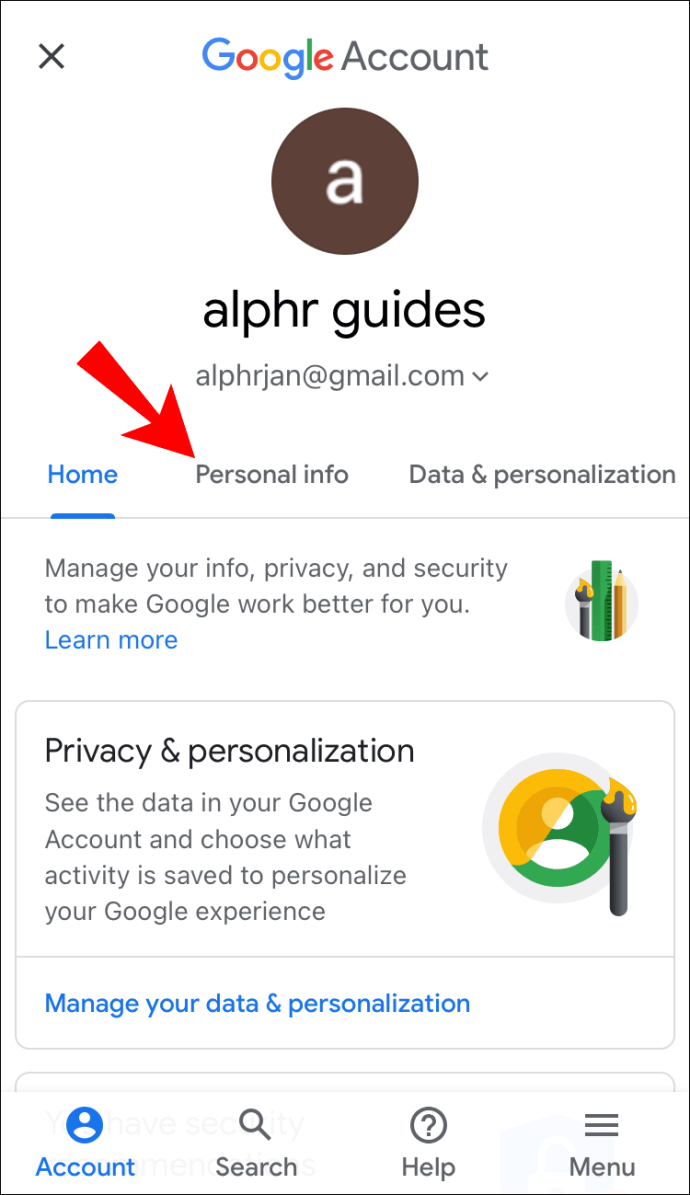
- "పేరు" విభాగంలో నొక్కండి.
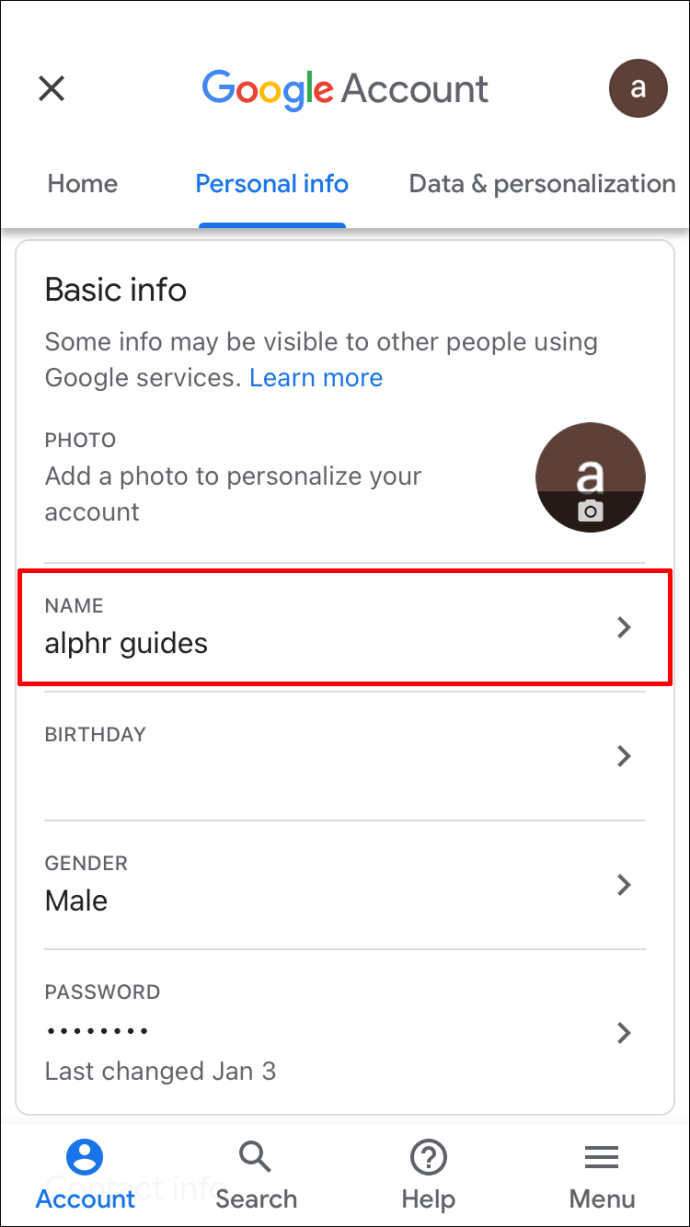
- మీ పాత మొదటి మరియు చివరి పేరును తొలగించండి.
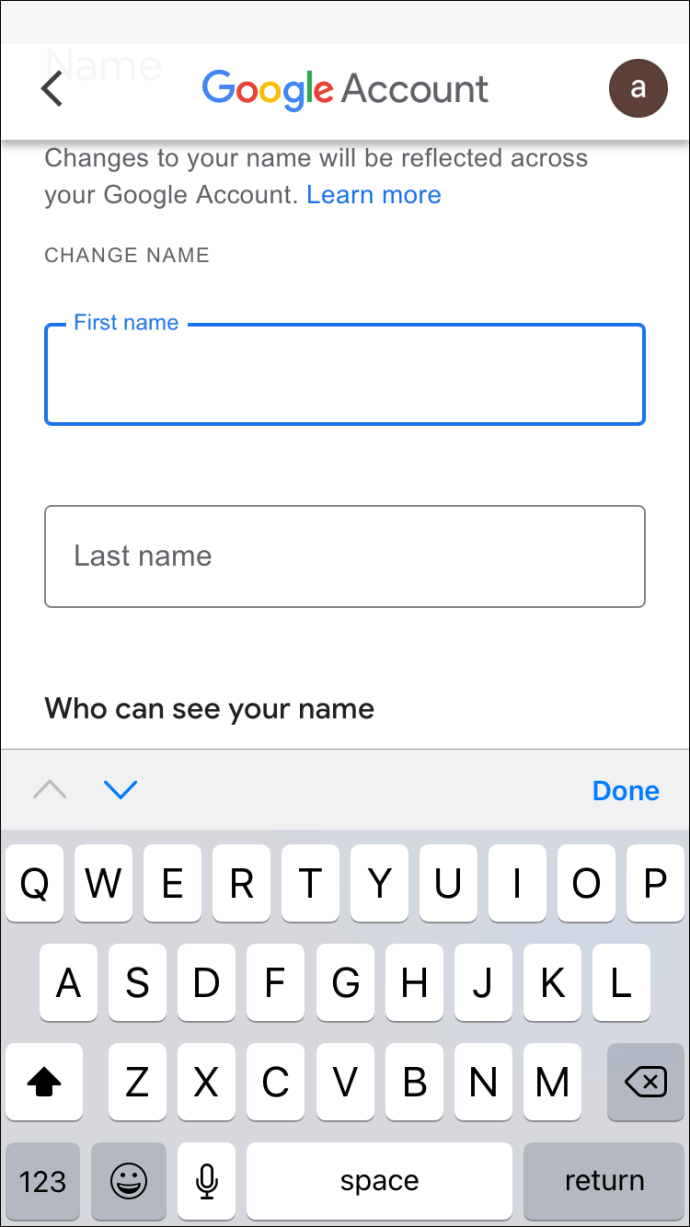
- టెక్స్ట్ బాక్స్లలో మీ మొదటి మరియు చివరి పేరును నమోదు చేయండి.
- "పూర్తయింది" ఎంచుకోండి.
- స్క్రీన్ కుడి దిగువ మూలలో ఉన్న “సేవ్”పై నొక్కండి.
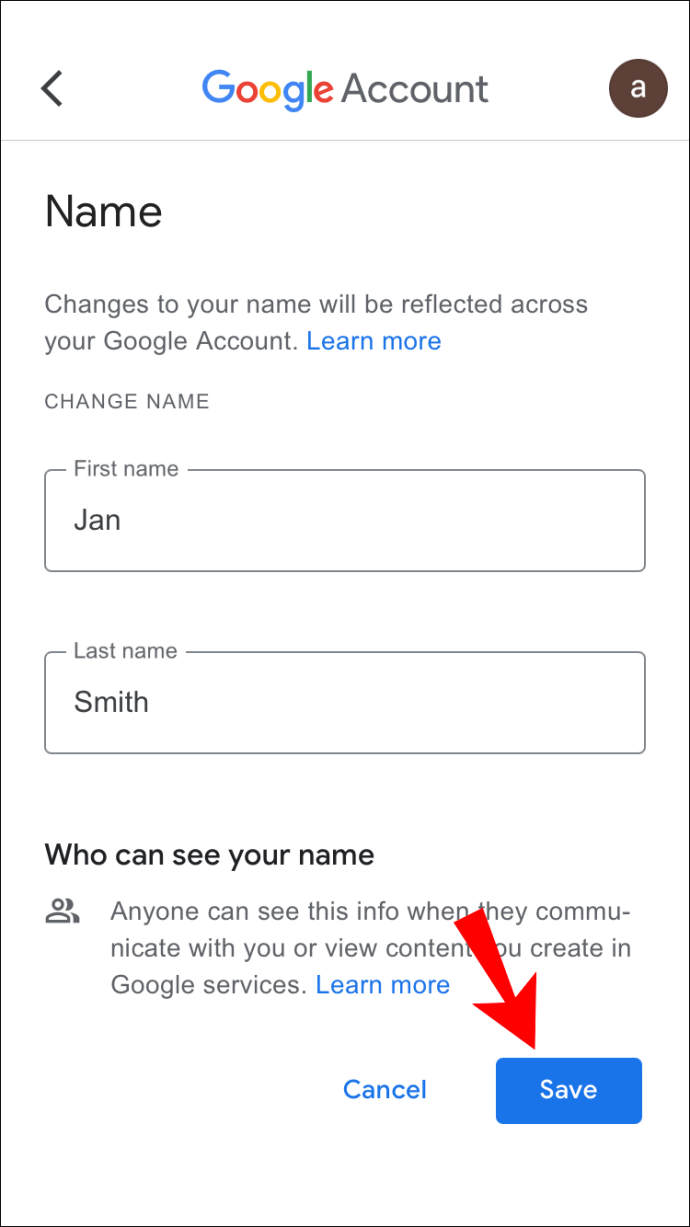
అందులోనూ అంతే. “ప్రాథమిక సమాచారం” ట్యాబ్లో, మీరు మీ పుట్టినరోజు, లింగం మరియు పాస్వర్డ్ను కూడా మార్చవచ్చు. అదనంగా, మీరు క్రిందికి వెళితే, మీకు "సంప్రదింపు" సమాచార విభాగం కనిపిస్తుంది. ఇది మీ ఇమెయిల్, ఫోన్ నంబర్ మరియు పునరుద్ధరణ ఇమెయిల్ను కలిగి ఉంటుంది. మీకు కావాలంటే, మీరు మీ Google ఖాతాతో అనుబంధించబడిన ఫోన్ నంబర్ను మార్చవచ్చు, అలాగే మీరు మీ స్వంత Google ఖాతాను యాక్సెస్ చేయలేకపోతే మీరు ఉపయోగించే రికవరీ ఇమెయిల్ను మార్చవచ్చు.
Android పరికరంలో Google Meetలో మీ పేరును ఎలా మార్చుకోవాలి
Android పరికరంలో Google Meetలో మీ పేరును మార్చడం iPhone కంటే చాలా సులభం. ఐఫోన్ పద్ధతికి విరుద్ధంగా, మీరు దీన్ని నేరుగా మీ Android సెట్టింగ్ల నుండి చేయవచ్చు. ఇది ఎలా చేయబడుతుందో ఇక్కడ ఉంది:
- మీ Android హోమ్ స్క్రీన్లో "సెట్టింగ్లు"ని కనుగొనండి.
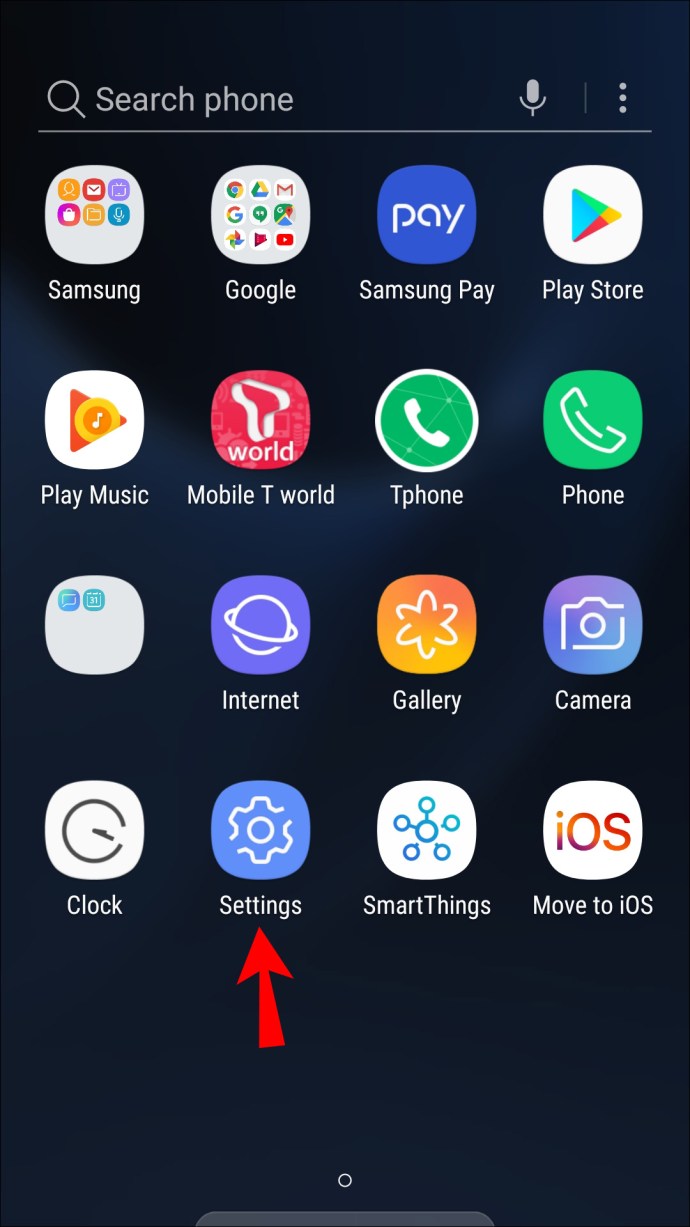
- మీరు "Google"ని కనుగొనే వరకు క్రిందికి వెళ్లండి.
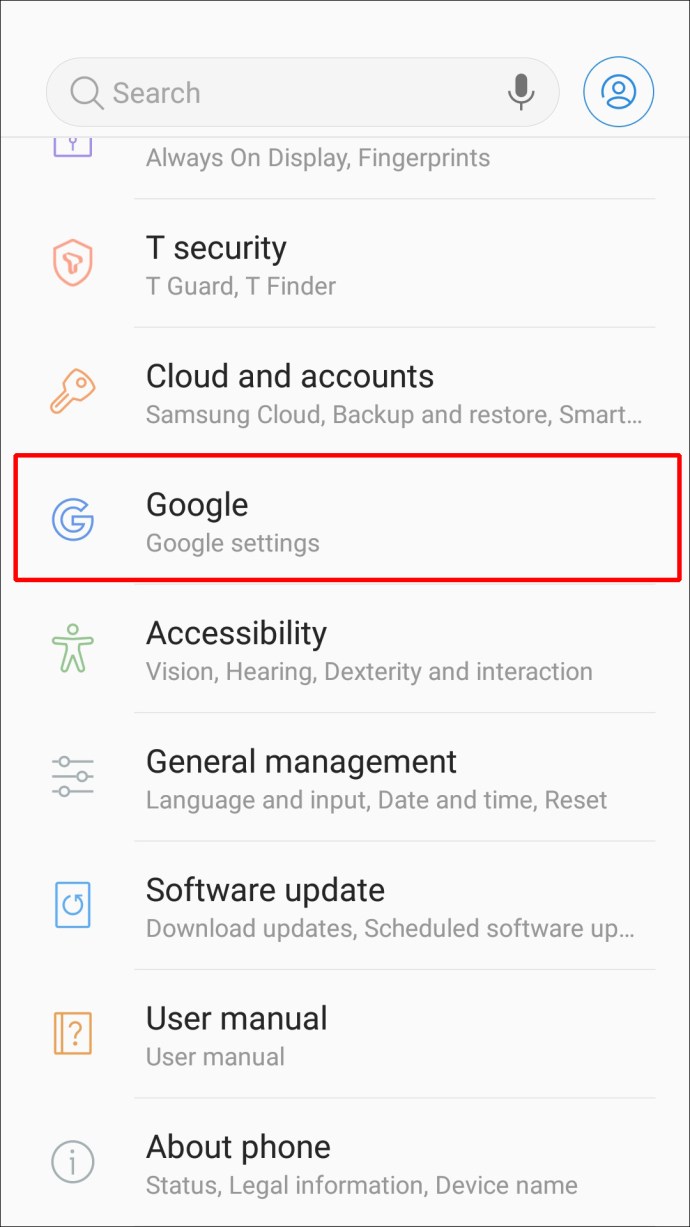
- "మీ Google ఖాతాను నిర్వహించండి"పై నొక్కండి.
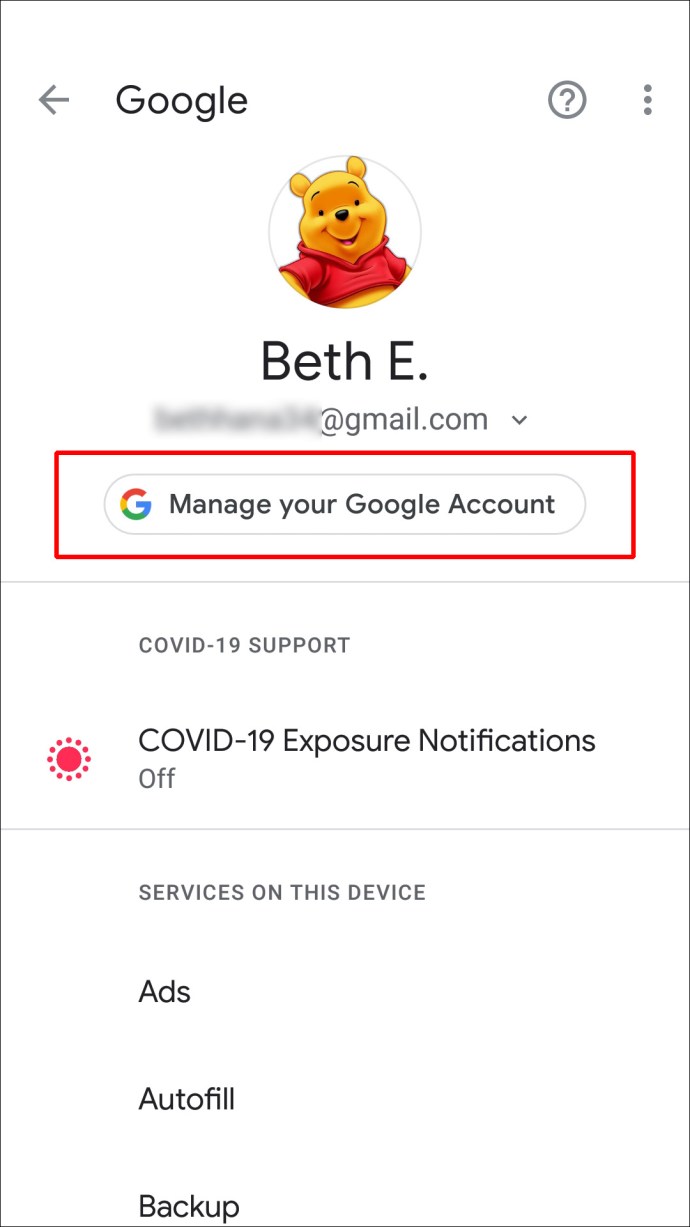
- కొత్త పేజీలో "వ్యక్తిగత సమాచారం" ట్యాబ్కు వెళ్లండి.
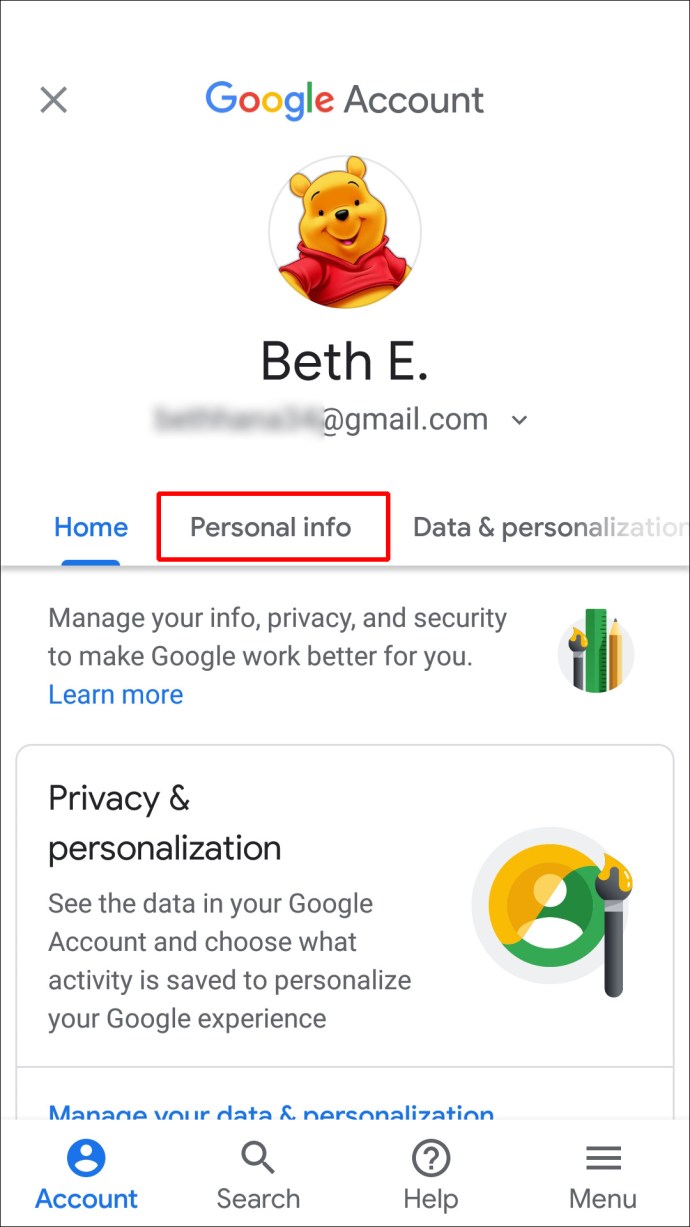
- “ప్రాథమిక సమాచారం” కింద, “పేరు” విభాగంపై నొక్కండి.
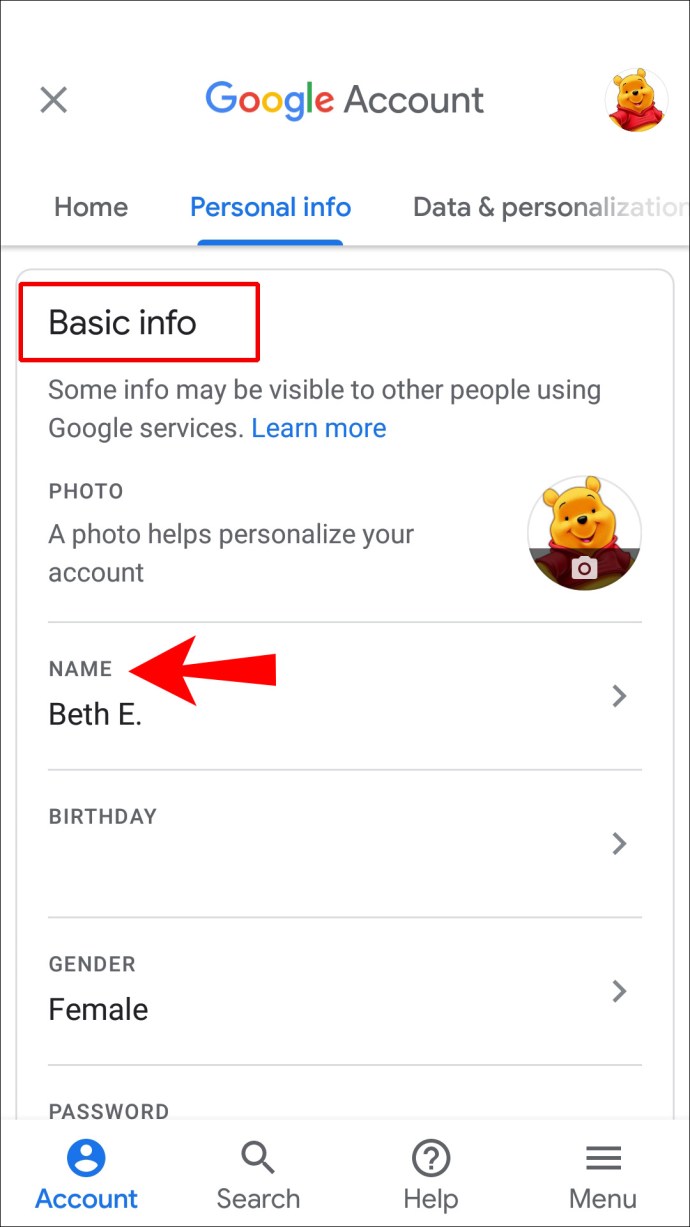
- మీ పాత మొదటి మరియు చివరి పేరును తొలగించి, కొత్త వాటిని టైప్ చేయండి.
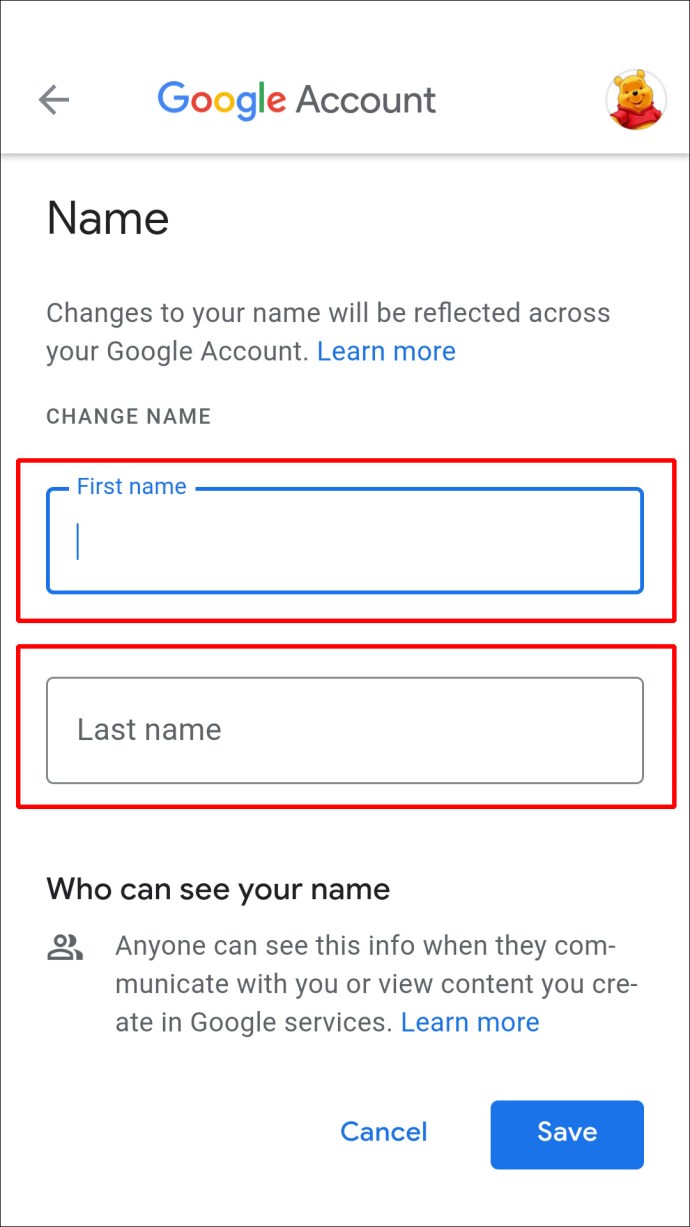
- "పూర్తయింది" ఎంచుకోండి.
- స్క్రీన్ కుడి దిగువ మూలలో ఉన్న "సేవ్"కి వెళ్లండి.
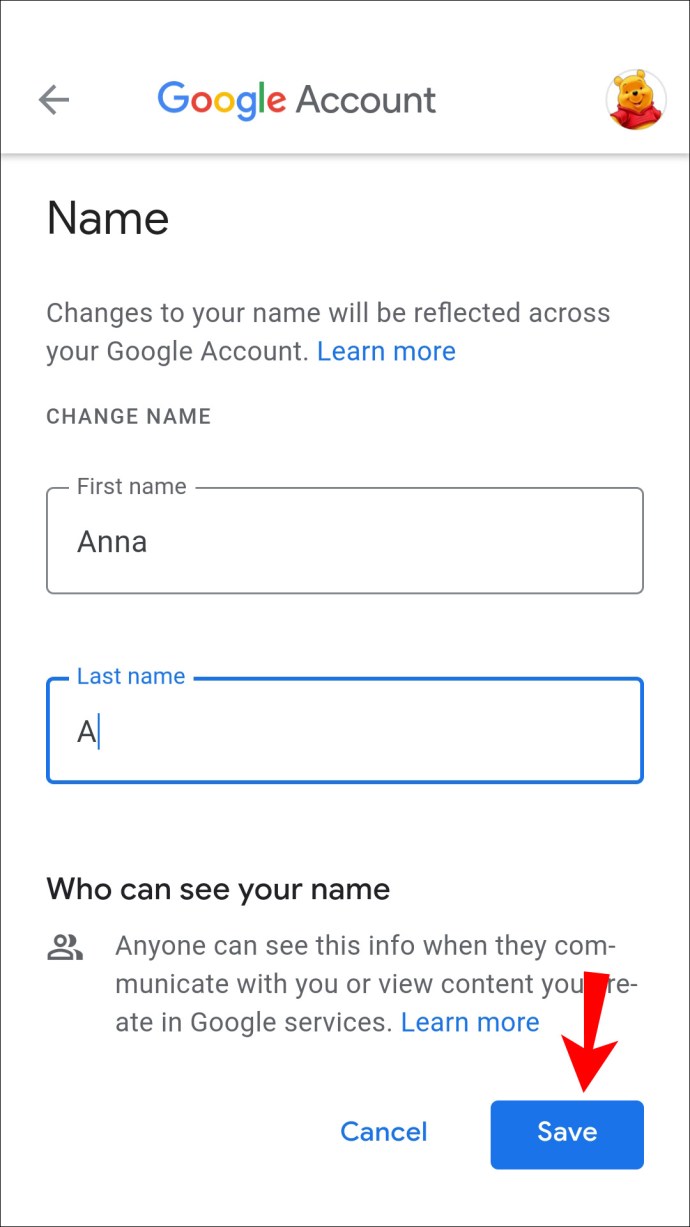
అన్ని యాప్లలో Google మీ పేరును మార్చడానికి కొన్ని నిమిషాలు వేచి ఉండండి. మీరు మీ Android టాబ్లెట్ కోసం కూడా ఈ ఖచ్చితమైన పద్ధతిని ఉపయోగించవచ్చు.
Chromebookలో Google Meetలో మీ పేరును ఎలా మార్చుకోవాలి?
Chromebookలో మీ Google ఖాతా పేరును సవరించడానికి, క్రింది దశలను అనుసరించండి:
- Google Chromeని తెరవండి.

- మీ బ్రౌజర్ యొక్క ఎగువ-కుడి మూలలో ఉన్న మీ ప్రొఫైల్ చిత్రంపై క్లిక్ చేయండి.
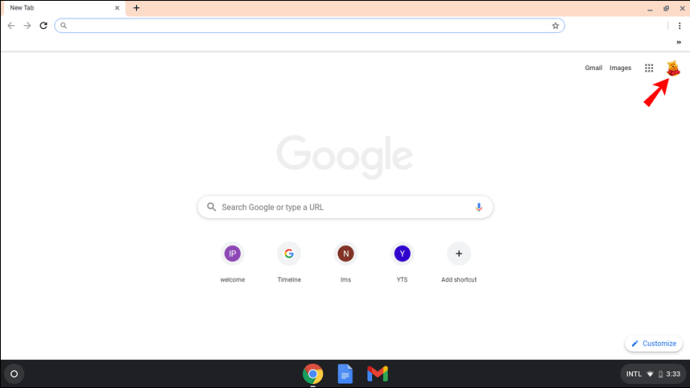
- డ్రాప్-డౌన్ మెనులో "సెట్టింగులు" కనుగొని దానిపై క్లిక్ చేయండి. ఇది కొత్త విండోను తెరుస్తుంది.
- కొత్త విండోలో "మీ Google ఖాతాను నిర్వహించండి" బటన్ను ఎంచుకోండి.

- ఎడమ సైడ్బార్లో "వ్యక్తిగత సమాచారం"కి నావిగేట్ చేయండి.
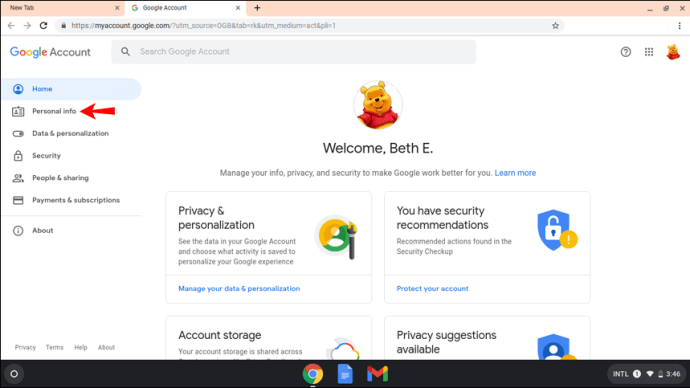
- "పేరు" పై క్లిక్ చేయండి.
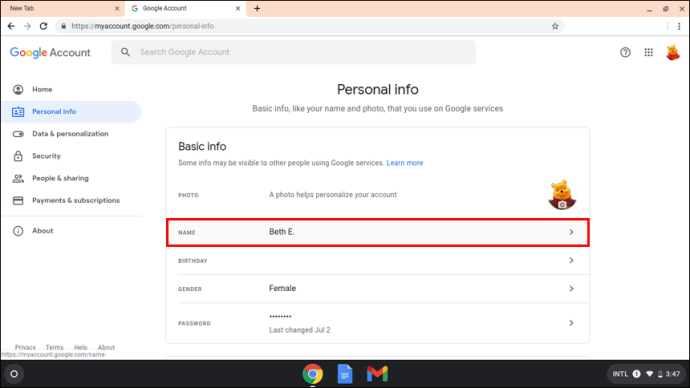
- మీ పేరు పక్కన ఉన్న పెన్ చిహ్నాన్ని ఎంచుకోండి.
- మీ పాత పేరును తొలగించి, కొత్తది టైప్ చేయండి.
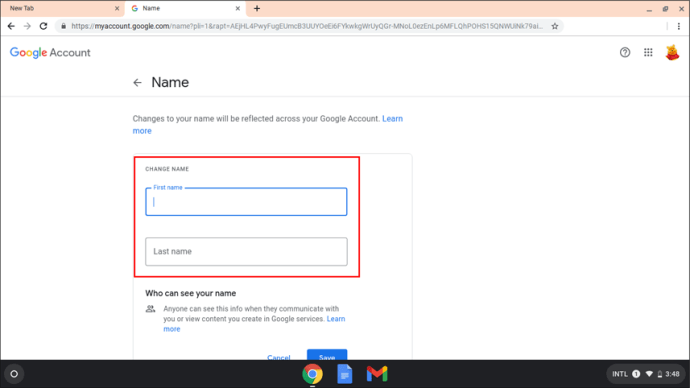
- మీరు పూర్తి చేసిన తర్వాత "సేవ్" క్లిక్ చేయండి.
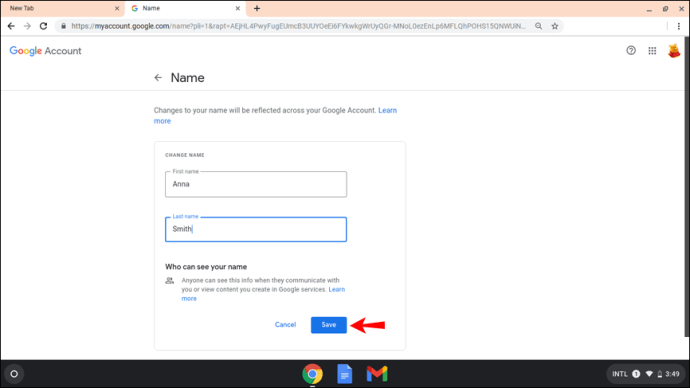
మీరు మీ Google Meet పేరును ఒకసారి మార్చిన తర్వాత, మీరు నిర్దిష్ట సమయం వరకు దాన్ని మళ్లీ మార్చలేరు. కాబట్టి, మీరు మార్పులను సేవ్ చేసే ముందు మీ పేరును సరిగ్గా స్పెల్లింగ్ చేయడం గురించి జాగ్రత్తగా ఉండండి.
ఐప్యాడ్లో Google Meetలో మీ పేరును ఎలా మార్చుకోవాలి
ఐఫోన్ మాదిరిగానే, మీరు మీ ఐప్యాడ్లో Gmailను ఇన్స్టాల్ చేయాల్సి ఉంటుంది. అయితే, మీరు Google Meetని ఉపయోగిస్తుంటే, మీ iPadలో ఇప్పటికే Google యాప్లు రన్ అయ్యే అవకాశం ఉంది. ఐప్యాడ్లోని Google Meetలో మీ పేరును మార్చడానికి మీరు ఏమి చేయాలి:
- మీ iPadలో మీ Gmail యాప్ని తెరవండి.
- స్క్రీన్ కుడి ఎగువ మూలలో ఉన్న మీ ప్రొఫైల్ చిత్రంపై నొక్కండి.
- "మీ Google ఖాతాను నిర్వహించండి"కి వెళ్లండి.
- "వ్యక్తిగత సమాచారం" ట్యాబ్కు వెళ్లండి.
- “ప్రాథమిక సమాచారం” కింద, “పేరు” విభాగాన్ని కనుగొనండి.
- మీ ప్రస్తుత Google పేరుపై నొక్కండి మరియు దాన్ని తొలగించండి.
- మీ కొత్త మొదటి మరియు చివరి పేరును టైప్ చేయండి.
- "పూర్తయింది" ఎంచుకోండి.
- మీరు పూర్తి చేసిన తర్వాత "సేవ్"పై నొక్కండి.
మీరు Google Meet మరియు ఇతర Google యాప్ల కోసం మీ పేరును విజయవంతంగా మార్చుకున్నారు.
విద్యార్థిగా Google Meetలో మీ పేరును ఎలా మార్చుకోవాలి
మీరు విద్యార్థి అయితే, పై పద్ధతుల్లో దేనినైనా ఉపయోగించి Google Meetలో మీ పేరును మార్చుకోవచ్చు. ఇది మీ వద్ద ఉన్న పరికరం రకంపై ఆధారపడి ఉంటుంది, కానీ మీరు చూడగలిగినట్లుగా, ప్రక్రియ ఎక్కువ లేదా తక్కువ సారూప్యత కలిగి ఉంటుంది.
మీ Google ఖాతాకు మీ మారుపేరును మార్చడం లేదా జోడించడం మీకు ఉన్న మరొక ఎంపిక. Google Meetలో మీ మొదటి మరియు చివరి పేరు మధ్య మీ మారుపేరు కనిపిస్తుంది కాబట్టి, ఇది మీ మధ్య పేరును జోడించడానికి ఒక తెలివైన మార్గం. మరీ ముఖ్యంగా, అయితే, మీ మారుపేరు మీకు కావలసినది ఏదైనా కావచ్చు. మీ Google పేరుకు మారుపేరును జోడించడం వలన మీ సహోద్యోగులు మరియు స్నేహితులు మీటింగ్ల సమయంలో మిమ్మల్ని ఎలా సంబోధించాలో తెలుసుకుంటారు.
Google Meetలో మారుపేరును జోడించడానికి, క్రింది దశలను అనుసరించండి:
- Google Chromeని తెరవండి.

- మీ బ్రౌజర్ యొక్క కుడి ఎగువ మూలలో ఉన్న మూడు చుక్కలపై క్లిక్ చేయండి.
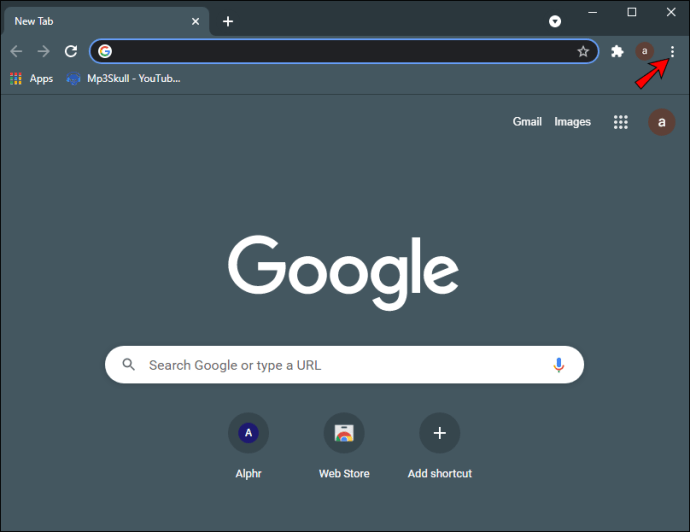
- “సెట్టింగ్లు” ఎంచుకుని, “మీ Google ఖాతాను నిర్వహించండి”కి వెళ్లండి.
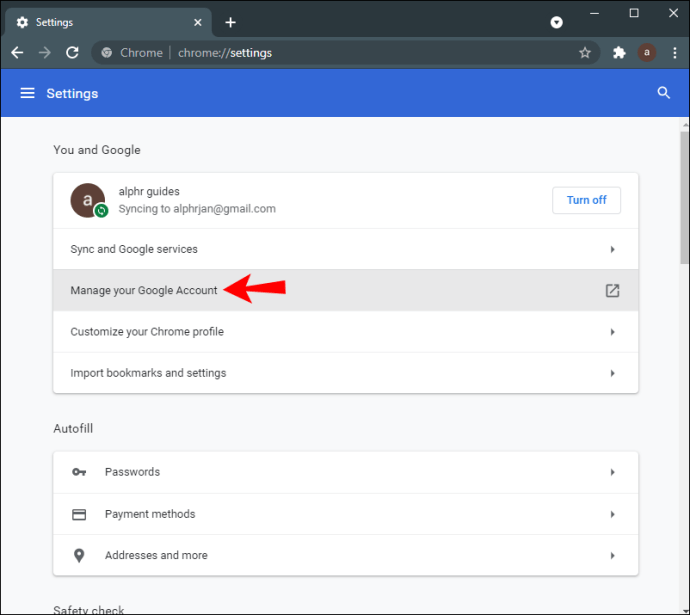
- "వ్యక్తిగత సమాచారం" ట్యాబ్కు నావిగేట్ చేయండి.
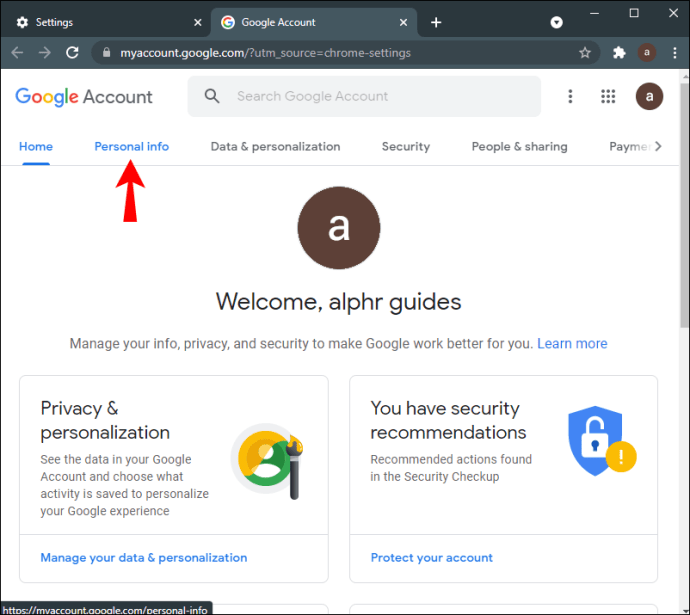
- "ఇతరులు ఏమి చూస్తారో ఎంచుకోండి"కి క్రిందికి స్క్రోల్ చేయండి.
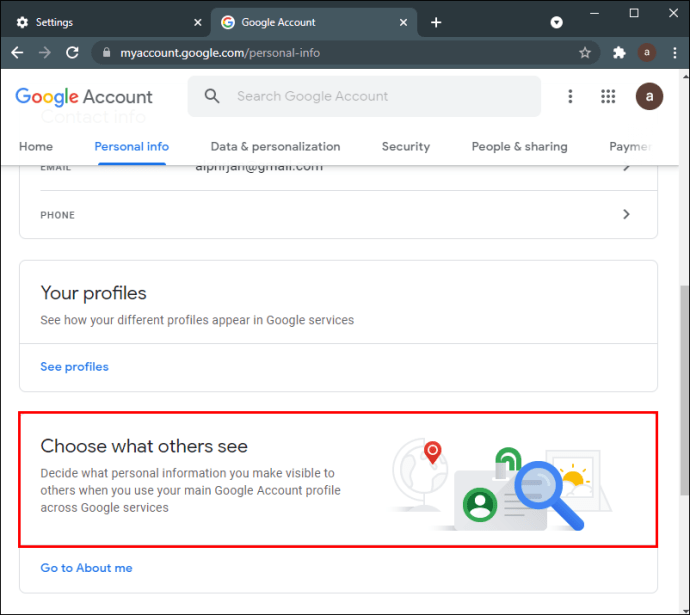
- "నా గురించి వెళ్ళు" పై క్లిక్ చేయండి
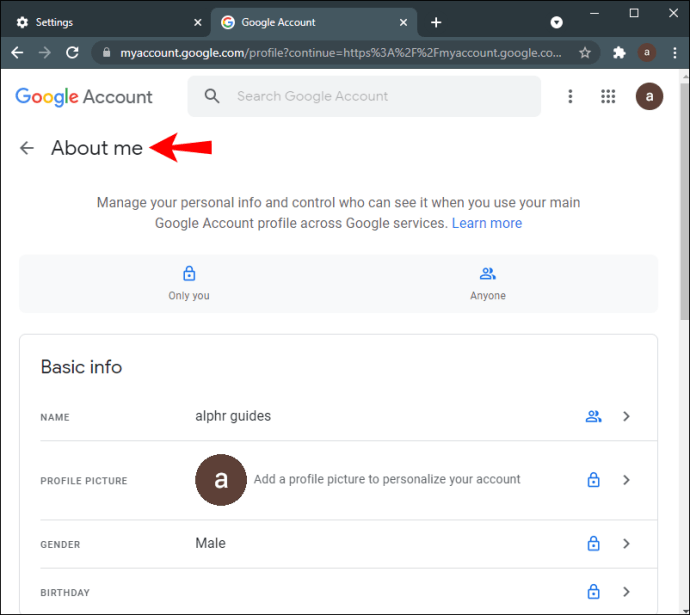
- “ప్రాథమిక సమాచారం” కింద, “పేరు”పై క్లిక్ చేయండి.
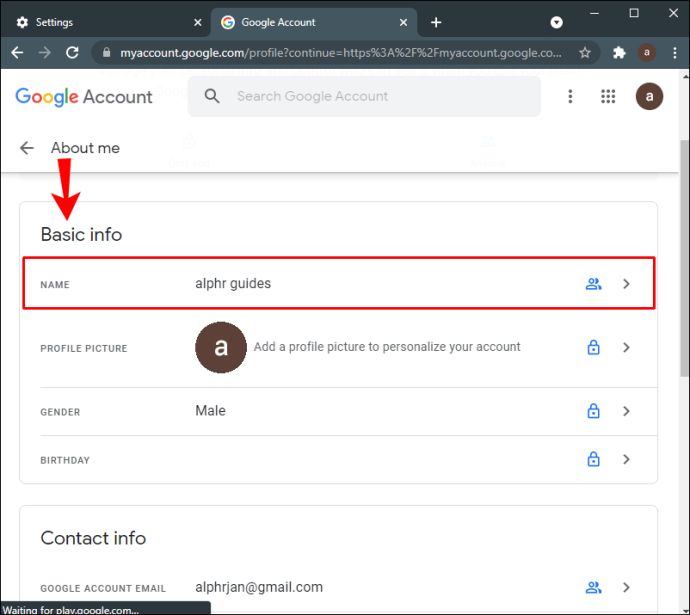
- "మారుపేరు" పక్కన ఉన్న పెన్సిల్ చిహ్నాన్ని ఎంచుకోండి.
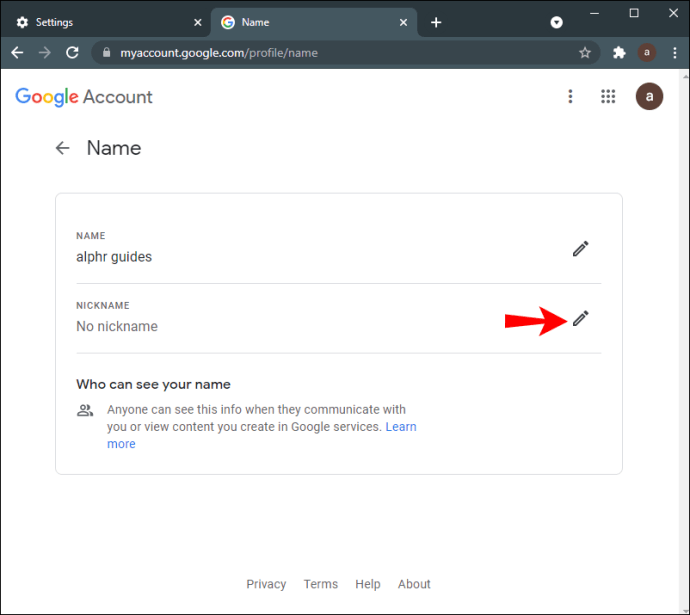
- మీ మారుపేరును టైప్ చేయండి.
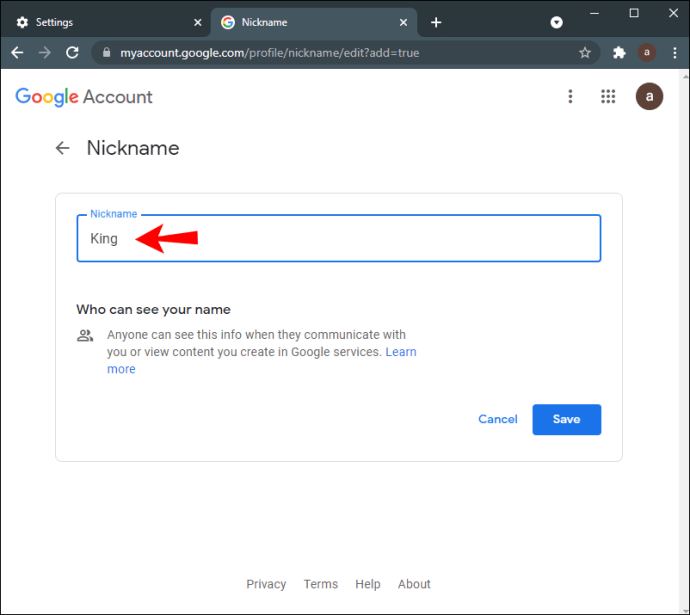
- "సేవ్ చేయి" ఎంచుకోండి.
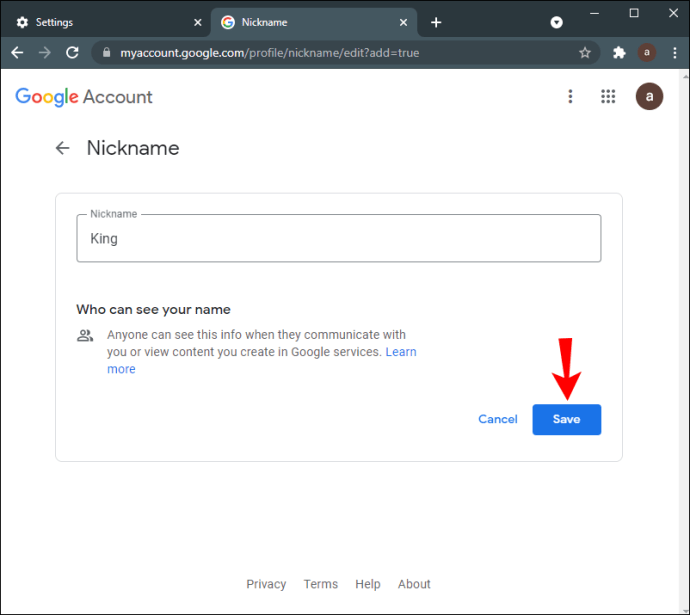
- "డిస్ప్లే పేరు ఇలా" ఫీల్డ్కి వెళ్లండి.
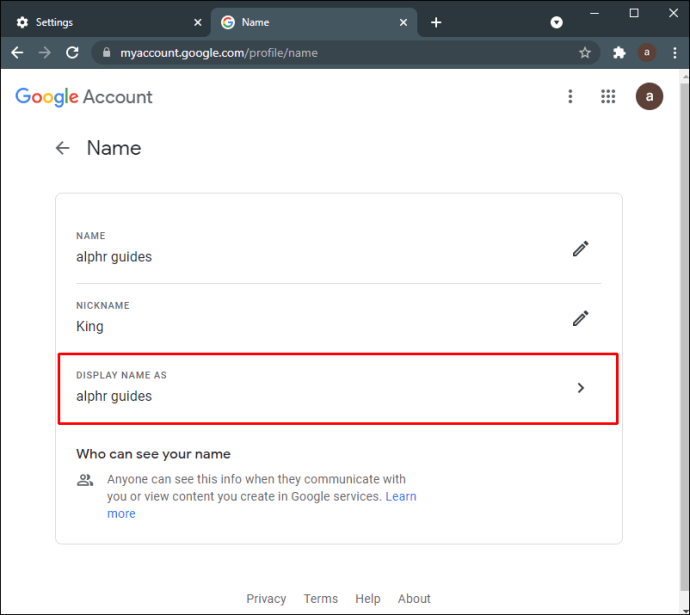
- మీ పేరు ఎలా ప్రదర్శించబడుతుందో ఎంచుకోండి.
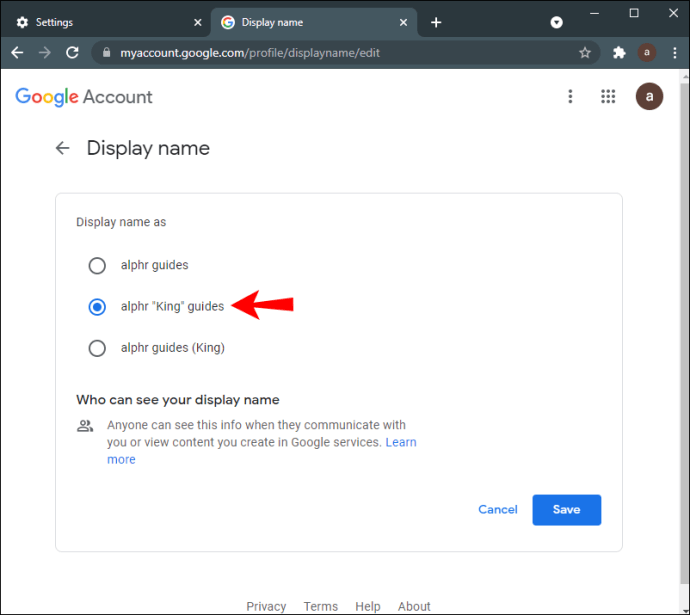
- మీ స్క్రీన్ కుడి దిగువ మూలలో ఉన్న “సేవ్” బటన్పై క్లిక్ చేయండి.
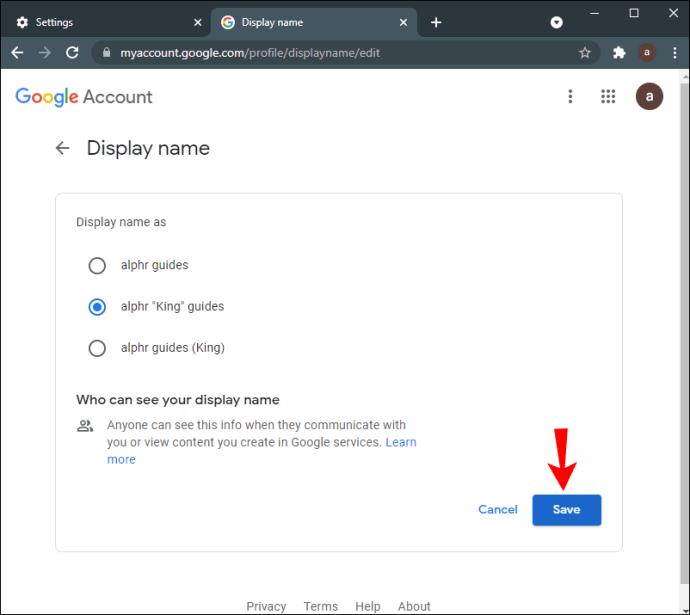
మీ Google మారుపేరు కేవలం Google Meetలో మాత్రమే కాకుండా మీ అన్ని Google యాప్లలో ప్రదర్శించబడుతుందని గుర్తుంచుకోండి.
అదనపు FAQ
Google Meetలో మీటింగ్ జరుగుతున్నప్పుడు నేను నా పేరు మార్చుకోవచ్చా?
మీరు మీటింగ్ సమయంలో Google Meet కోసం సాంకేతికంగా మీ పేరును మార్చుకోవచ్చు, ఆ మార్పులను సమకాలీకరించడానికి Googleకి కొంత సమయం పడుతుంది. మీరు మునుపటి విభాగాలలోని దశలను అనుసరిస్తే, మీరు Google Meetలో మీ మొదటి మరియు చివరి పేరును కొన్ని నిమిషాల్లో మార్చగలరు. అయితే, మీటింగ్ ముగిసే వరకు మీ కొత్త పేరు కనిపించకపోవచ్చు.
మీరు ఈ ప్రక్రియలో తొందరపడితే, మీరు మీ పేరును తప్పుగా వ్రాయవచ్చని గుర్తుంచుకోండి. మీరు మార్పులను సేవ్ చేసిన తర్వాత, నిర్దిష్ట సమయం గడిచే వరకు వాటిని చర్యరద్దు చేయడానికి Google మిమ్మల్ని అనుమతించదు. అందుకే Google Meetలో మీ పేరును మార్చుకోవడానికి మీరు మీటింగ్ ముగిసే వరకు వేచి ఉండాలి.
మీ Google Meet పేరును సవరించండి
Google Meetలో మీ పేరును ఎలా మార్చుకోవాలో గుర్తించడం చాలా సులభమైన ప్రక్రియ. మీ Google ఖాతాలో మార్పులు చేయడానికి మీరు ఏ పరికరాన్ని ఉపయోగించినా, Google వాటిని ప్రతి ఒక్క Google యాప్కి వర్తింపజేయడానికి కొన్ని నిమిషాలు పడుతుంది.
అలాగే, మీరు మీ పేరును పూర్తిగా మార్చాల్సిన అవసరం లేదని గుర్తుంచుకోండి. బదులుగా మీరు మారుపేరును జోడించవచ్చు, ఇది Google Meetకి చాలా సౌకర్యవంతంగా ఉంటుంది.
మీరు ఇంతకు ముందు ఎప్పుడైనా Google Meetలో మీ పేరు మార్చుకున్నారా? మీరు ఈ గైడ్లో వివరించిన పద్ధతుల్లో దేనినైనా ఉపయోగించారా? దిగువ వ్యాఖ్యల విభాగంలో మాకు తెలియజేయండి.